Page 1

SMC7004ABR V.2
Page 2
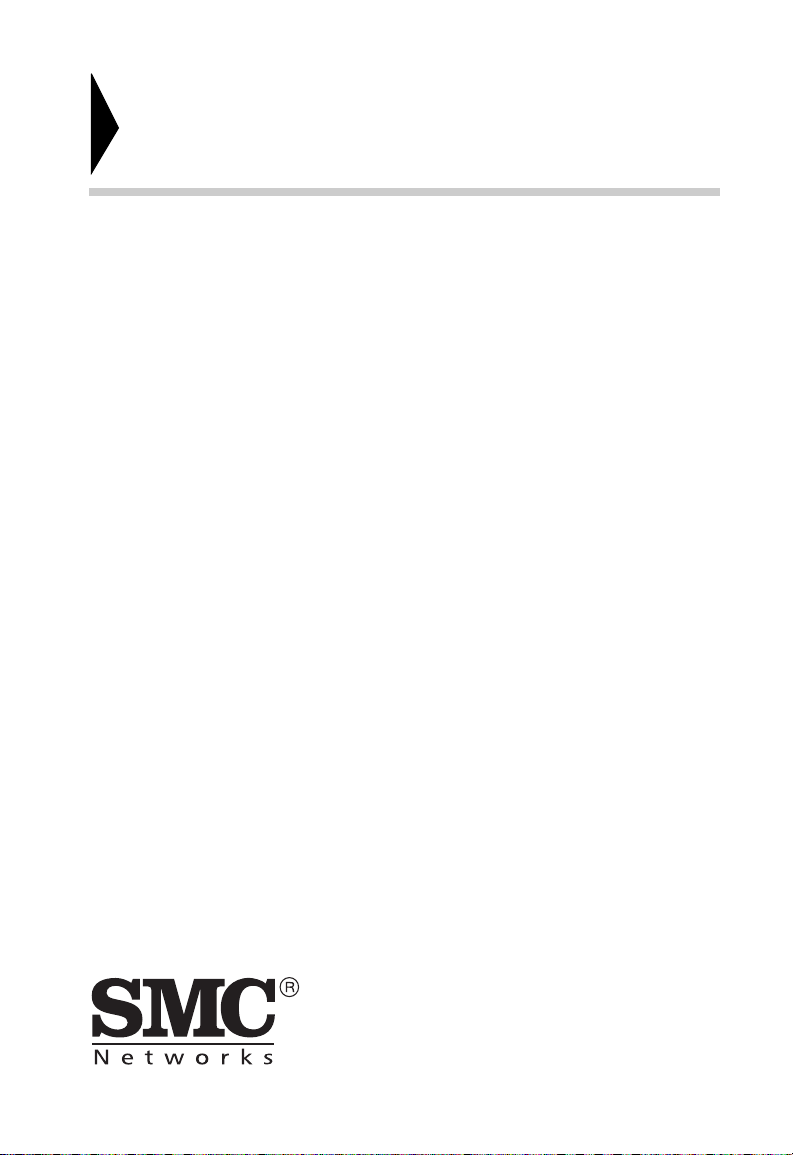
Routeur Barricade™ haut débit
Manuel d’utilisation
Un produit de la gamme des routeurs Barricade™ haut débit de SMC
Septembre 2003
Page 3
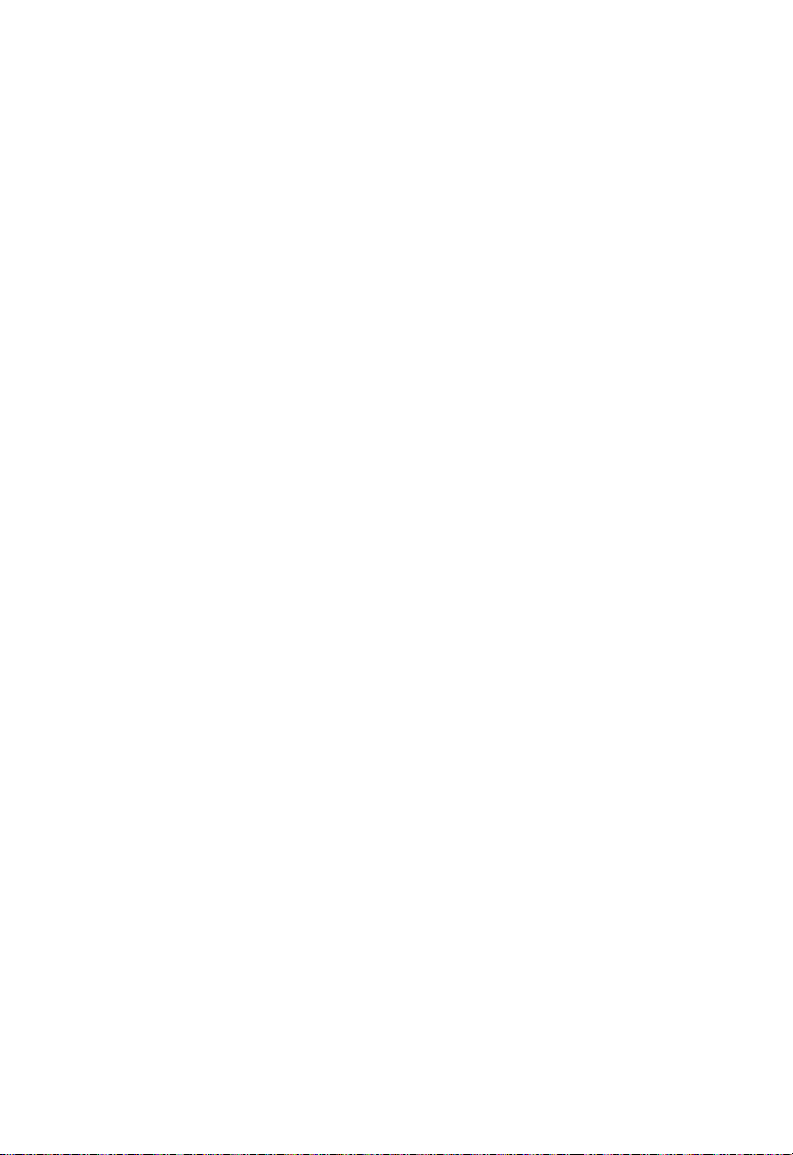
Table des matières
À propos du routeur Barricade™ . . . . . . . . . . . . . 1
Témoins lumineux . . . . . . . . . . . . . . . . . . . . . . . . . . . . . . . . . . .2
Principaux avantages . . . . . . . . . . . . . . . . . . . . . . . . . . . . . . . . .3
Installation du routeur . . . . . . . . . . . . . . . . . . . . . . 5
Contenu de l’emballage . . . . . . . . . . . . . . . . . . . . . . . . . . . . . . .5
Description du matériel . . . . . . . . . . . . . . . . . . . . . . . . . . . . . . . .6
Configuration requise . . . . . . . . . . . . . . . . . . . . . . . . . . . . . . . . .9
Connexion du système . . . . . . . . . . . . . . . . . . . . . . . . . . . . . . .10
Procédure d’installation de base . . . . . . . . . . . . . . . . . . . 10
Configuration de TCP/IP client . . . . . . . . . . . . . . 13
Installation de TCP/IP . . . . . . . . . . . . . . . . . . . . . . . . . . . . . . . . 13
Windows 95/98/Me . . . . . . . . . . . . . . . . . . . . . . . . . . . . . . 13
Windows 2000 . . . . . . . . . . . . . . . . . . . . . . . . . . . . . . . . . 14
Configuration de TCP/IP . . . . . . . . . . . . . . . . . . . . . . . . . . . . . .16
Configuration de votre ordinateur sous
Windows 95/98/Me . . . . . . . . . . . . . . . . . . . . . . . . . . . . . . 17
Configuration de votre ordinateur sous Windows NT 4.0 . 23
Configuration de votre ordinateur sous Windows 2000 . . 28
Configuration de votre ordinateur sous Windows XP . . . . 31
Configuration d’un ordinateur Macintosh . . . . . . . . . . . . . 35
Vérification de la connexion TCP/IP . . . . . . . . . . . . . . . . . 39
Configuration du routeur Barricade™ . . . . . . . . 41
Configuration du navigateur . . . . . . . . . . . . . . . . . . . . . . . . . . .41
Désactivation de la connexion du proxy . . . . . . . . . . . . . . . . . .42
Internet Explorer (version 5 ou ultérieure) . . . . . . . . . . . . . . . .42
Internet Explorer (pour Macintosh) . . . . . . . . . . . . . . . . . . . . . .42
Exploration de l’interface Web . . . . . . . . . . . . . . . . . . . . . . . . .44
Modifications de la configuration . . . . . . . . . . . . . . . . . . . 44
Assistant de configuration . . . . . . . . . . . . . . . . . . . . . . . . . . . .45
Time Zone (Fuseau horaire) . . . . . . . . . . . . . . . . . . . . . . 45
Broadband Type (Type de connexion haut débit) . . . . . . 46
i
Page 4
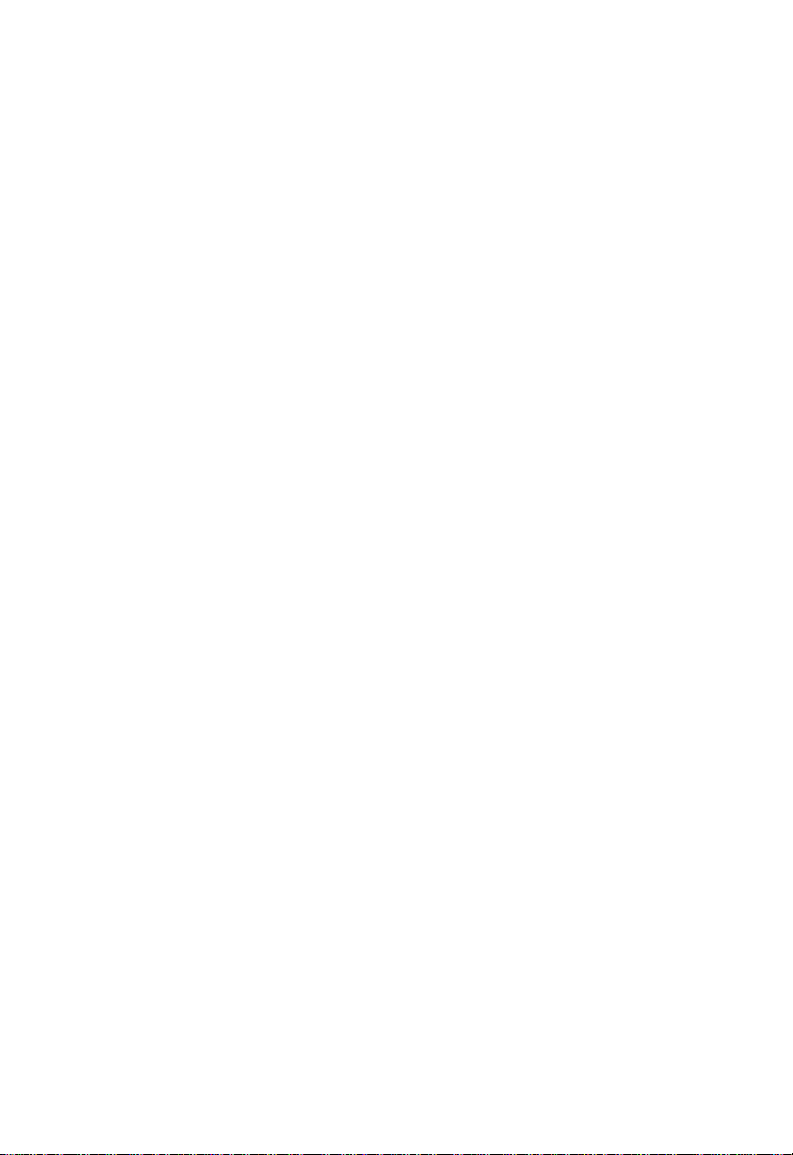
Table des matières
Configuration avancée . . . . . . . . . . . . . . . . . . . . . . . . . . . . . . . 48
System (Système) . . . . . . . . . . . . . . . . . . . . . . . . . . . . . . .50
WAN (Réseau étendu) . . . . . . . . . . . . . . . . . . . . . . . . . . .53
LAN . . . . . . . . . . . . . . . . . . . . . . . . . . . . . . . . . . . . . . . . . .62
Network Address Translation (NAT)
(Translation d’adresses réseau) . . . . . . . . . . . . . . . . . . . .63
Firewall . . . . . . . . . . . . . . . . . . . . . . . . . . . . . . . . . . . . . . .67
DDNS Settings (Paramètres DDNS (DNS dynamique)) . .80
UPnP (Universal Plug and Play) Setting
(Paramétrage UPnP) . . . . . . . . . . . . . . . . . . . . . . . . . . . . .81
Tools (Outils) . . . . . . . . . . . . . . . . . . . . . . . . . . . . . . . . . . .82
Configuration du serveur d’impression . . . . . . .87
Installation du moniteur de port d’imprimante . . . . . . . . . . . . . 87
Configuration du serveur d’impression . . . . . . . . . . . . . . . . . . 90
Configuration de l’imprimante réseau sous
Windows 95/98/Me/2000 . . . . . . . . . . . . . . . . . . . . . . . . . .90
Configuration de l’imprimante réseau sous Windows NT .92
Configuration de l’imprimante réseau sous Unix . . . . . . . .94
Configuration du port LPR sous Windows 2000/XP . . . . .94
Dépannage . . . . . . . . . . . . . . . . . . . . . . . . . . . . . .107
Specifications . . . . . . . . . . . . . . . . . . . . . . . . . . .111
Compliances . . . . . . . . . . . . . . . . . . . . . . . . . . . . . . . i
Legal Information and Contacts . . . . . . . . . . . . . . iii
ii
Page 5
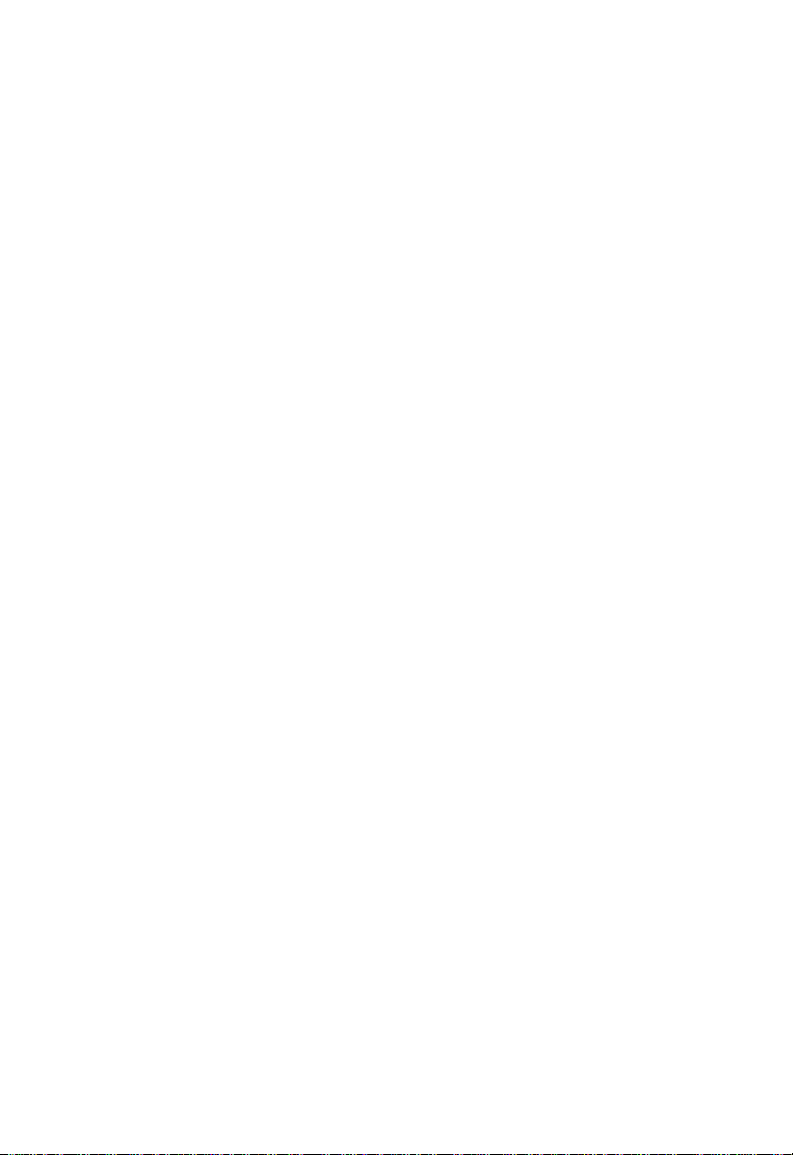
PROPOS DU ROUTEUR
À
ARRICADE
B
Félicitations pour votre achat du routeur Barricade™ haut débit.
SMC est fier de vous proposer ce périphérique de communication
puissant mais simple pour la connexion de votre réseau local
(LAN) à Internet. Ce routeur haut débit offre une solution pratique
et puissante pour les utilisateurs qui souhaitent surfer sur Internet
au coût le plus bas possible.
™
INFORMATION IMPORTANTE !
Cette information est destinée aux utilisateurs DSL
ne bénéficiant pas d'un contrat à tarif forfaitaire**.
Le routeur DSL que vous venez de recevoir est un appareil de
haute qualité qui vous permet d'accéder rapidement et facilement
à Internet.
Les paramètres par défaut de ce routeur ont été définis pour
vous permettre d'utiliser Internet en continu. Ainsi, et pour des
problèmes de coût, nous vous recommandons de souscrire un
contrat de type forfaitaire auprès de votre fournisseur de
ligne DSL.
Pourquoi ?
N'oubliez pas qu'un routeur est un appareil entièrement
indépendant, qui ne s'éteint pas automatiquement lorsque
vous arrêtez votre PC.
Vous pouvez déclencher un arrêt automa tiq ue en définissant un
« délai d'inactivité » (pour plus de détails, consultez votre manuel
à la section traitant de la configuration de l'accès WAN PPPoE
ou PPTP). Une fois le délai défini (1 à 5 min) dépassé, le routeur
1
Page 6
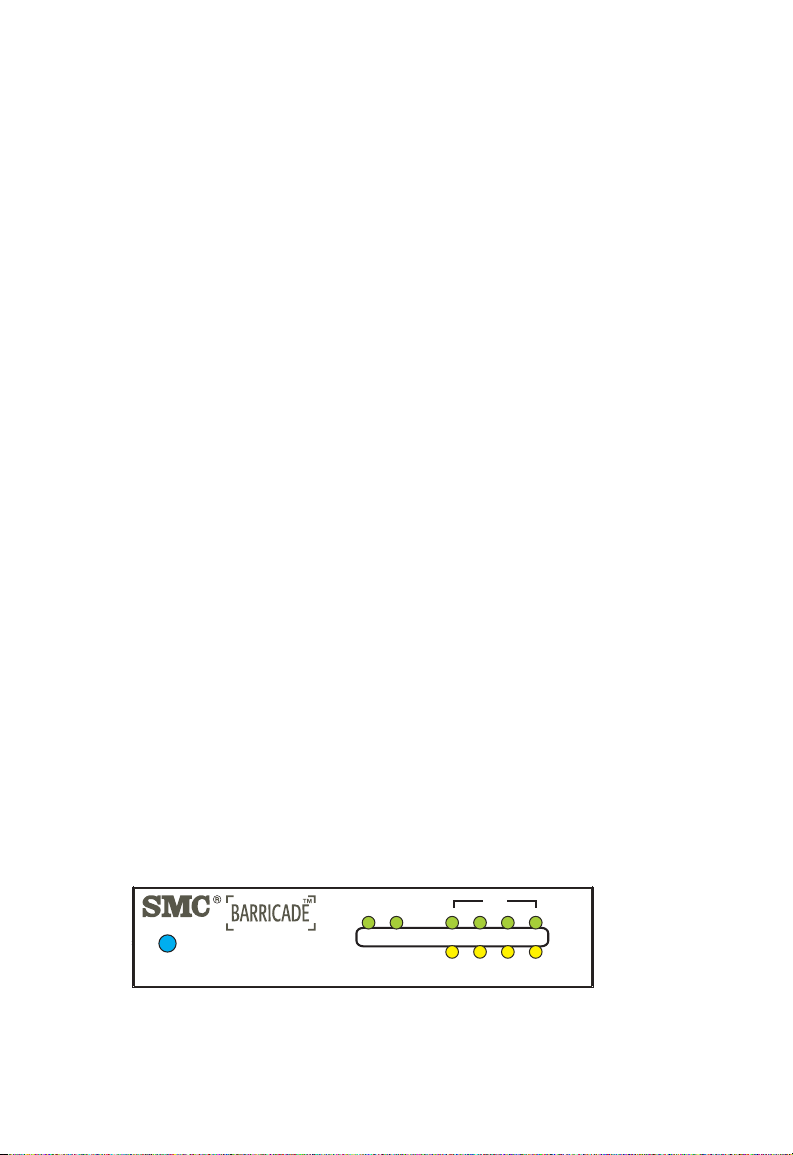
À propos du routeur Barricade™
coupe la liaison DSL si celle-ci n'est plus active. Mais cela ne
suffit pas à assurer une sécurité totale.
Cette déconnexion a lieu uniquement si aucune requête ouverte
ne provient du réseau local ou réseau étendu (il peut s'agir ici de
requêtes en provenance d'Internet, c'est-à-dire établies grâce à
des programmes de partage de fichiers comme eMule, eDonkey,
etc.) qui maintiennent le routeur actif.
Pour contourner ce problème lié à une activité imprévisible et
vous éviter des coûts de connexion plus élevés que prévu, nous
vous recommandons à nouveau de souscrire un contrat de type
forfaitaire pour votre connexion DSL.
La seule autre solution sûre : débrancher la prise de courant,
c'est-à-dire déconnecter votre routeur du secteur.
N'hésitez pas à contacter le support téléphonique SMC si vous
avez d'autres questions.
** Le tarif forfaitaire est une offre de votre fournisseur de ligne
DSL qui vous permet de bénéficier d'un accès illimité dans le
temps à Internet à un tarif (forfaitaire) fixe.
Témoins lumineux
La carte SMC7004ABR est dotée d’un ensemble complet de
témoins lumineux d’état (diodes électroluminescentes ou LED),
comme indiqué dans la figure et le tableau ci-après.
LAN
SMC7004ABR
Reset
Power
WAN
1234
2
Link/Act
10/100
Page 7
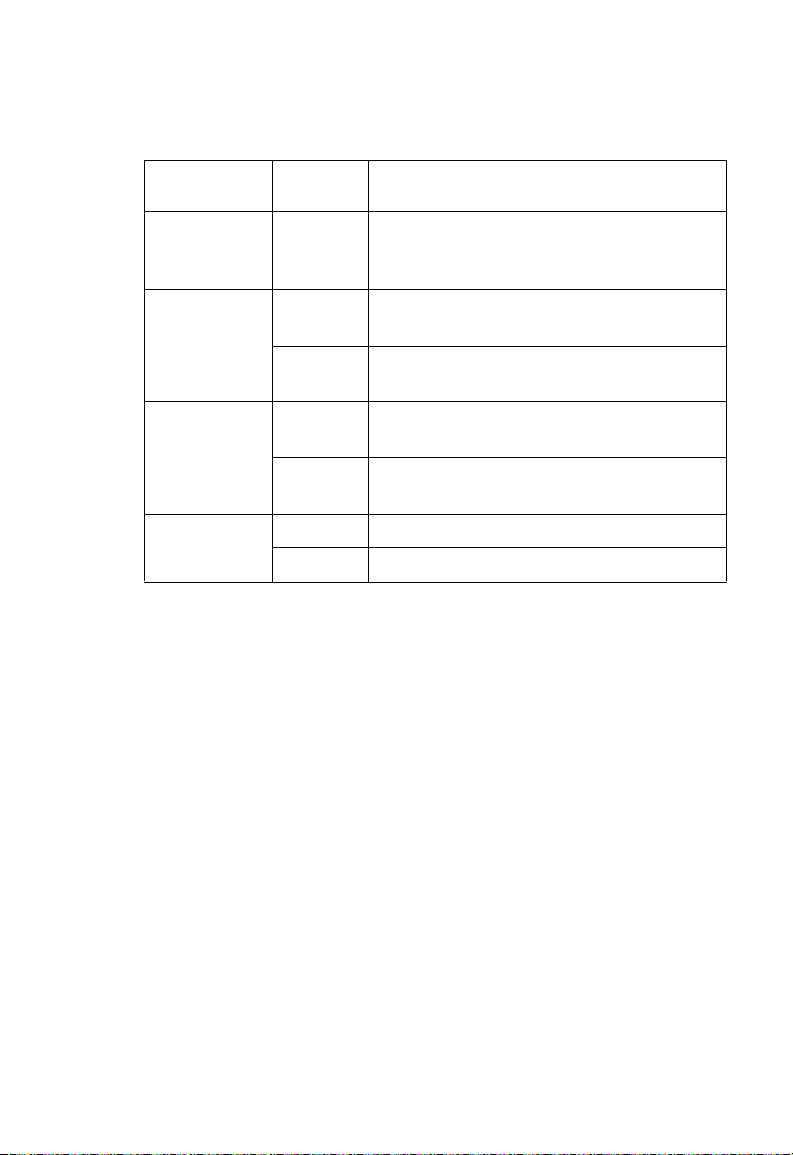
Principaux avantages
Témoins
lumineux
Power
(Alimentation)
(Vert)
WAN
(Réseau
étendu)
(Vert)
Link/Act
(Liaison/
activité)
(Vert)
10/100
(Orange)
État Description
Allumé Le routeur Barricade™ est sous tension.
Allumé La connexion du port WAN au réseau est
établie.
Clignotant Le port WAN transmet ou reçoit des
données.
Allumé Le port LAN indiqué a établi une connexion
réseau.
Clignotant Le port LAN i n di q u é t ran smet ou reçoit des
données.
Allumé
Éteint Le port LAN indiqué fonctionne à 10 Mbps.
Le port LAN indiqué fonctionne à 100 Mbps.
Principaux avantages
Connexion Internet avec un modem DSL ou Câble
•
via un port WAN 10/100 Mbps.
Connexion Internet à un adaptateur RNIS ou à un
•
modem RTPC via un port console RS-232.
Connexion de réseau local via des ports Ethernet
•
10/100 Mbps.
Serveur d’impression intégré pour tout client connecté
•
au réseau local.
Protocole DHCP permettant une configuration IP dynamique
•
et serveur DNS assurant le mappage des noms de domaine.
3
Page 8
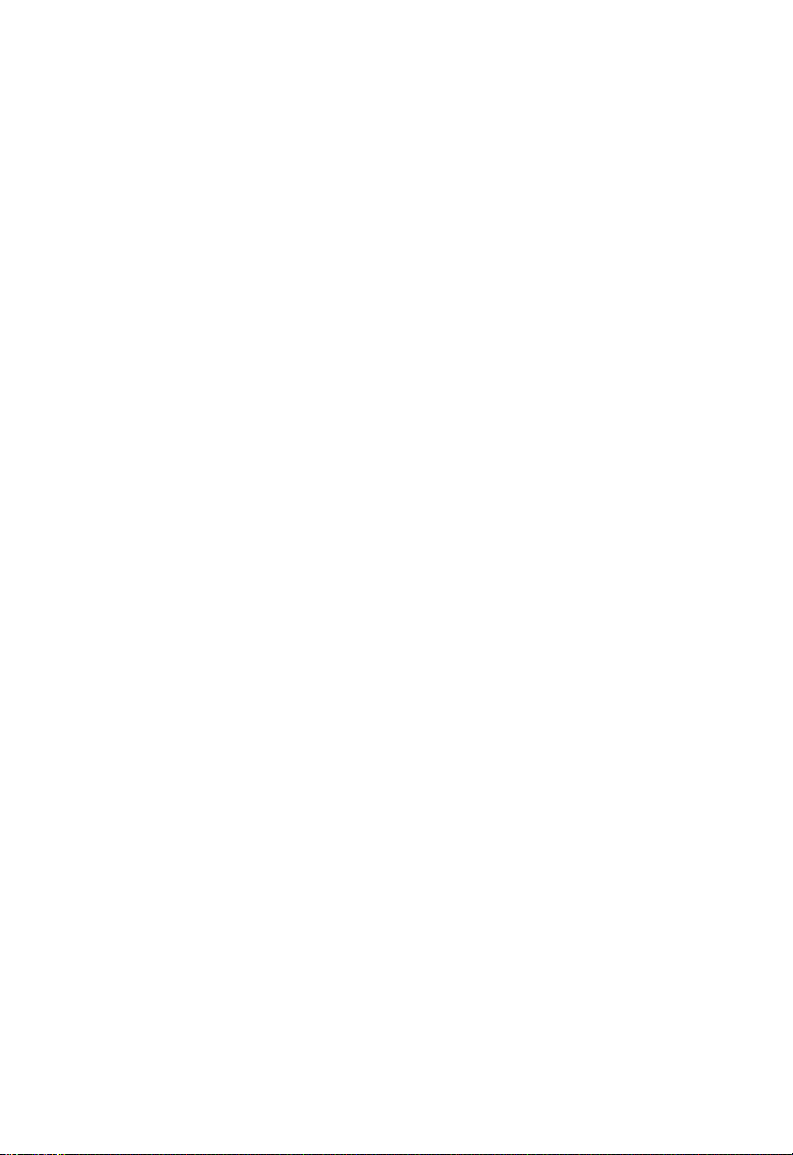
À propos du routeur Barricade™
Firewall doté de droits d’accès client, d’une protection contre
•
les pirates et de la fonction de translation d’adresses réseau
(NAT).
La fonction de translation d’adresses réseau NAT autorise
•
également l’accès de plusieurs utilisateurs à l’aide d’un
compte utilisateur unique et la fonction de serveur virtuel
(pour l’accès protégé aux services Internet, tels que le Web,
les services FTP, la messagerie électronique et Telnet).
Support de réseau privé virtuel utilisant le mode Pass Through
•
PPTP, L2TP ou IPSec.
Tunnel de détection d’application personnalisable supportant
•
les applications qui nécessitent plusieurs connexions.
Support du protocole d’authentification CHAP aux fins
•
d’identification des accès distants.
Support des connexions PPP distantes.
•
Configuration aisée via un navigateur Web installé sur les
•
systèmes d’exploitation qui supportent TCP/IP .
Compatible avec les applications Internet les plus courantes.
•
4
Page 9
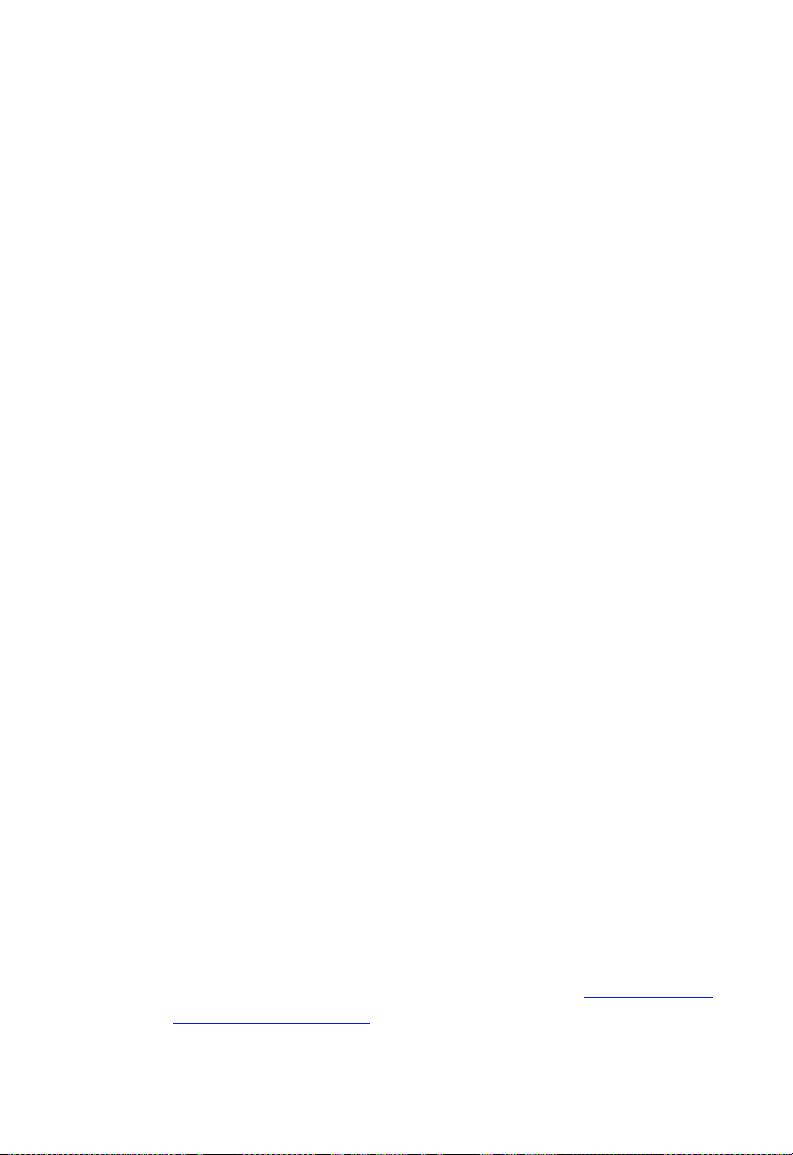
NSTALLATION DU ROUTEUR
I
Avant d’installer le routeur Barricade™ haut débit, assurez-vous
de disposer de tous les éléments répertoriés dans la section
« Contenu de l’emballage ». Si l’un de ces éléments est absent
ou endommagé, contactez votre revendeur SMC local. Assurezvous également de disposer de tous les câbles nécessaires
avant de démarrer l’installation du routeur Barricade™. Une fois
cette installation effectuée, reportez-vous au programme de
configuration par interface Web à la section « Configuration du
routeur Barricade™ » à la page 41 pour obtenir des informations
sur la configuration du routeur Barr icade™.
Contenu de l’emballage
Après avoir déballé le routeur Barricade™ haut débit, vérifiez
le contenu de l’emballage afin de vous assurer de la présence
des composants suivants :
Routeur Barricade™ haut débit.
•
Cordon d’alimentation.
•
Un câble Ethernet de catégorie 5.
•
Quatre patins en caoutchouc.
•
CD-ROM d’installation contenant ce manuel d’utilisation
•
et l’assistant EZ 3-Click Installation Wizard.
Si l’un de ces éléments est absent ou endommagé, contactez
immédiatement votre revendeur. Si possible, conservez le carton
et les emballages d’origine dans le cas d’un éventuel retour du
produit.
Enregistrez votre produit sur le site Web de SMC www.smc.com
ou www.smc-europe.com
d’une garantie de cinq ans.
. Le routeur Barricade™ bénéficie
5
Page 10
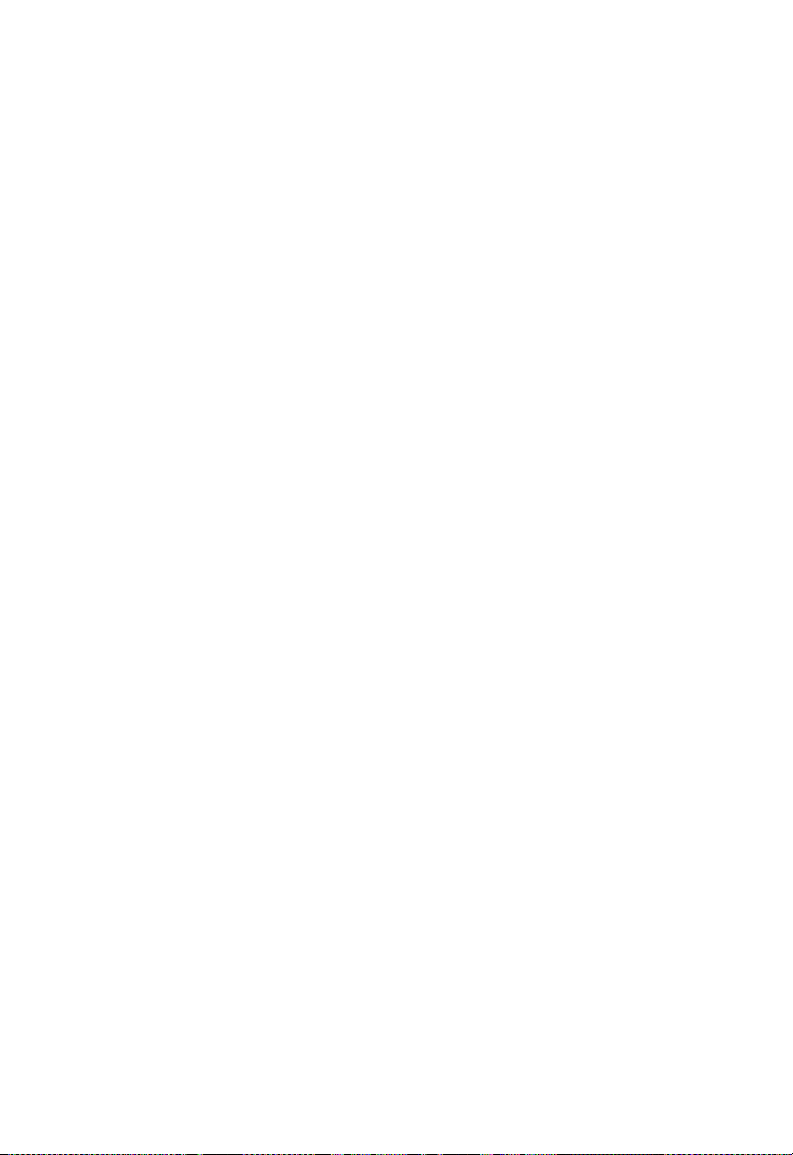
Installation du routeur
Description du matériel
Le routeur Barricade™ peut être connecté à Internet ou à un
site distant à l’aide du port WAN RJ-45 ou du port série RS-232.
Il peut être connecté directement à votre ordinateur ou à un
réseau local à l’aide de l’un des ports réseau Fast Ethernet.
Il peut également fonctionner comme serveur d’impression.
La vitesse d’accès à Internet est fonction de votre type de
service. Le débit de la connexion ADSL à pleine vitesse peut
s’élever à 8 Mbps en réception et à 640 Kbps en émission. Celui
de la connexion ADSL G.lite (ou Splitterless) s’élève à 1,5 Mbps
en réception et à 512 Kbps en émission. Les modems Câble
peuvent assurer un débit maximal de 36 Mbps en réception et de
2 Mbps en émission. Le réseau RNIS fournit jusqu’à 128 Kbps
lors de l’utilisation de deux canaux de support. Les connexions
analogiques RTPC peuvent désormais fonctionne r jusqu’à
56 Kbps. Cependant, il se peut que le débit réel offert par les
fournisseurs de services varie considérablement par rapport à
ces limites maximales.
Même si la vitesse d’accès à Internet est déterminée par le type
de modem connecté au routeur Barricade™, le transfert de
données entre les périphériques connectés au réseau local peut
s’effectuer jusqu’à 100 Mbps via les ports Fast Ethernet.
Le routeur Barricade™ est équipé, sur le panneau avant, de
témoins de contrôle de l’état du système et des ports, simplifiant
l’installation et le dépannage du réseau. Il est également doté de
4 ports réseau RJ-45 sur le panneau avant, ainsi que d’un port
WAN RJ-45, d’un port série RS-232 et d’un port d’imprimante
parallèle sur le panneau arrière. Les communications Full duplex
permettent d’envoyer et de recevoir des données simultanément,
ce qui multiplie le débit réel par deux.
6
Page 11
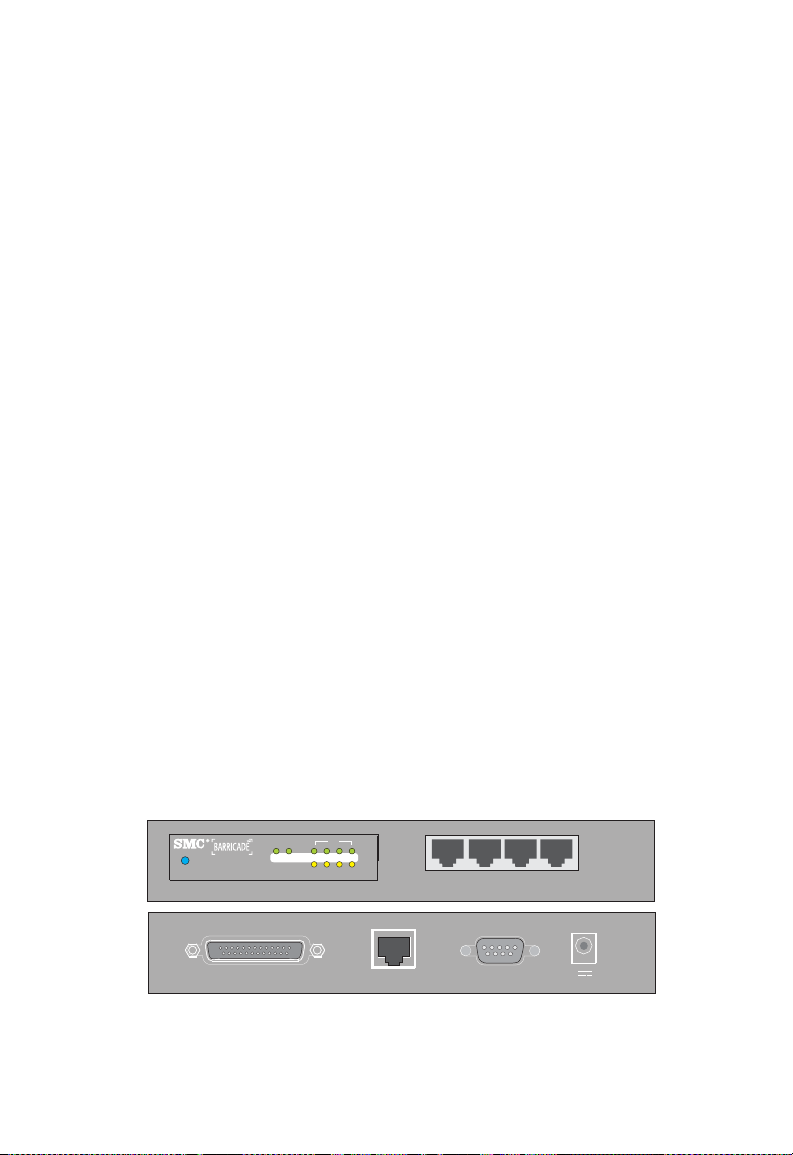
Description du matériel
Quatre ports RJ-45 pour la connexion à un réseau local
•
Ethernet 10BASE-T/100BASE-TX. Ces ports permettent
la négociation automatique du débit de transmission à
10/100 Mbps, du mode Half/Full duplex et des signaux de
reconnaissance MDI/MDI-X (c’est-à-dire la possibilité de
connecter ces ports à n’importe quel périphérique réseau au
moyen d’un câble direct). Ces ports peuvent être connectés
directement à un poste de travail ou à un serveur équipé d’une
carte d’interface réseau Ethernet, ou encore à un périphérique
de réseau tel qu’un concentrateur ou un commutateur
Ethernet.
Un port RJ-45 pour les connexions à un modem DSL ou Câble
•
(WAN). Ce port permet aussi la négociation automatique
de la vitesse à 10/100 Mbps, du mode Half/Full duplex et des
signaux de reconnaissance MDI/MDI-X.
Un port série RS-232 à connecter à un adaptateur RNIS
•
ou à un modem analogique RTPC.
Un port parallèle d’imprimante pouvant être connecté à une
•
imprimante. Cette dernière peut ensuite être partagée par
tous les utilisateurs du réseau local.
La figure suivante présente les composants du routeur
Barricade™ :
SMC7004ABR
Reset
Power
PRINTER
WAN
LAN
1234
Link/Act
10/100
WAN
1234
COM
12V 1A
Figure 1. Panneaux avant et arrière
7
Page 12
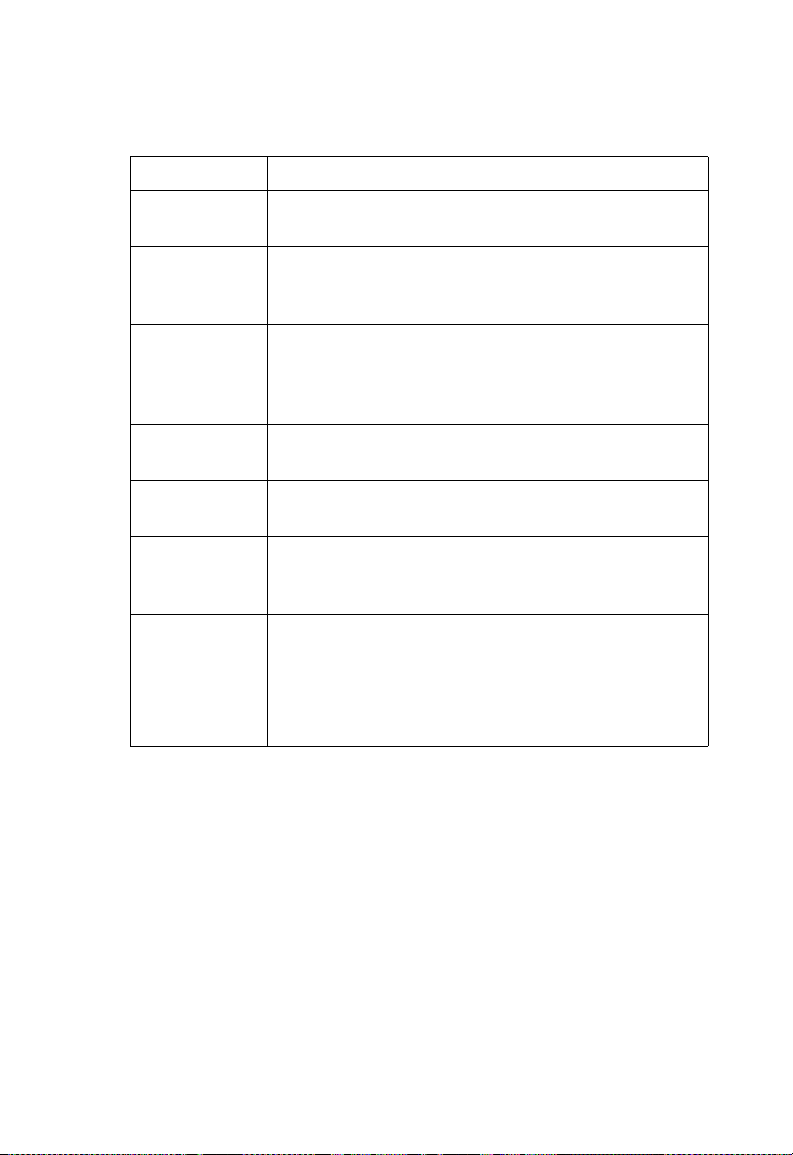
Installation du routeur
Élément Description
[Reset]
(Réinitialiser)
Témoins Ces indicateurs contrôlent l’état de l’alimentation et
Ce bouton permet de réinitialiser le système ou
de restaurer les paramètres par défaut.
des ports WAN et LAN.
(Reportez-vous à « Témoins lumineux » à la page 2.)
Ports de
réseau local
Port
d’imprimante
Port WAN Port WAN (RJ-45). Connectez votre modem Câble,
Port COM Port série (9 broches, type D, mâle). Connectez à ce
Prise
d’alimentation
Ports Fast Ethernet (RJ-45). Connectez des
périphériques de votre réseau local à ces ports (par
exemple, un ordinateur, un concentrateur ou un
commutateur).
Port parallèle (25 broches, type D, femelle).
Branchez sur ce port l’imprimante partagée.
votre modem DSL ou un routeur Ethernet à ce port.
port votre adaptateur RNIS ou un modem analogique
56K.
Branchez sur cette prise le cordon d’alimentation
fourni.
Avertissement : L’utilisation d’un cordon
d’alimentation inapproprié peut endommager
le routeur.
8
Page 13
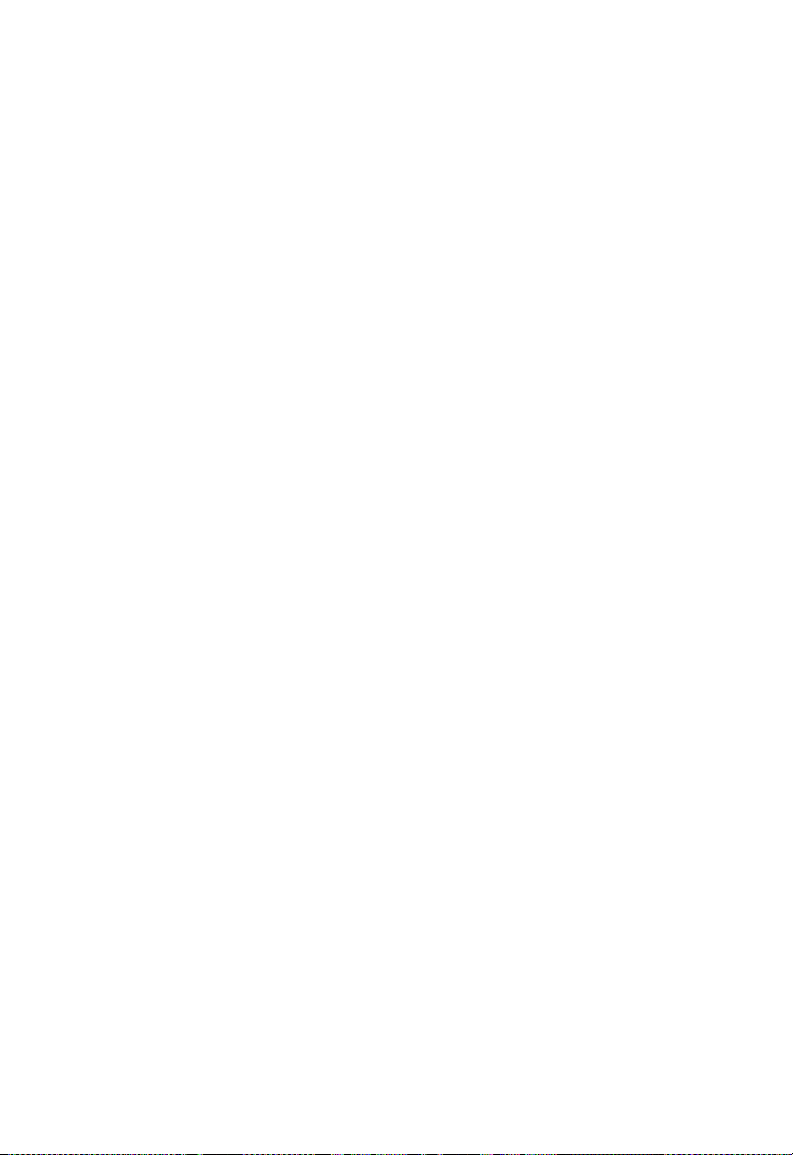
Configuration requise
Configuration requise
Vous devez disposer de la configuration minimale suivante :
Accès à Internet acquis auprès de votre opérat eu r
•
téléphonique ou Fournisseur d’Accès Internet à l’aide
d’un modem DSL, d’un modem Câble, d’un terminal RNIS ou
d’un modem analogique RTPC. Vous pouvez également avoir
accès via le système téléphonique à un modem analogique
sur un autre site.
Un ordinateur configuré pour une attribution d’adresse IP
•
statique ou dynamique via DHCP, une adresse de serveur
Passerelle et une adresse de serveur DNS attribuée par votre
Fournisseur d’Accès Internet.
Un ordinateur équipé d’une carte 10 Mbps, 100 Mbps ou
•
10/100 Mbps Fast Ethernet, ou d’un convertisseur
USB-Ethernet.
Le protocole réseau TCP/IP installé sur chaque ordinateur
•
nécessitant un accès à Internet.
Un navigateur Web supportant Java, tel que Microsoft Internet
•
Explorer version 5.0 ou ultérieure ou Netscape Communicator
version 4.0 ou ultérieure, installé sur un ordinateur de votre
site pour la configuration du routeur Barricade™.
9
Page 14
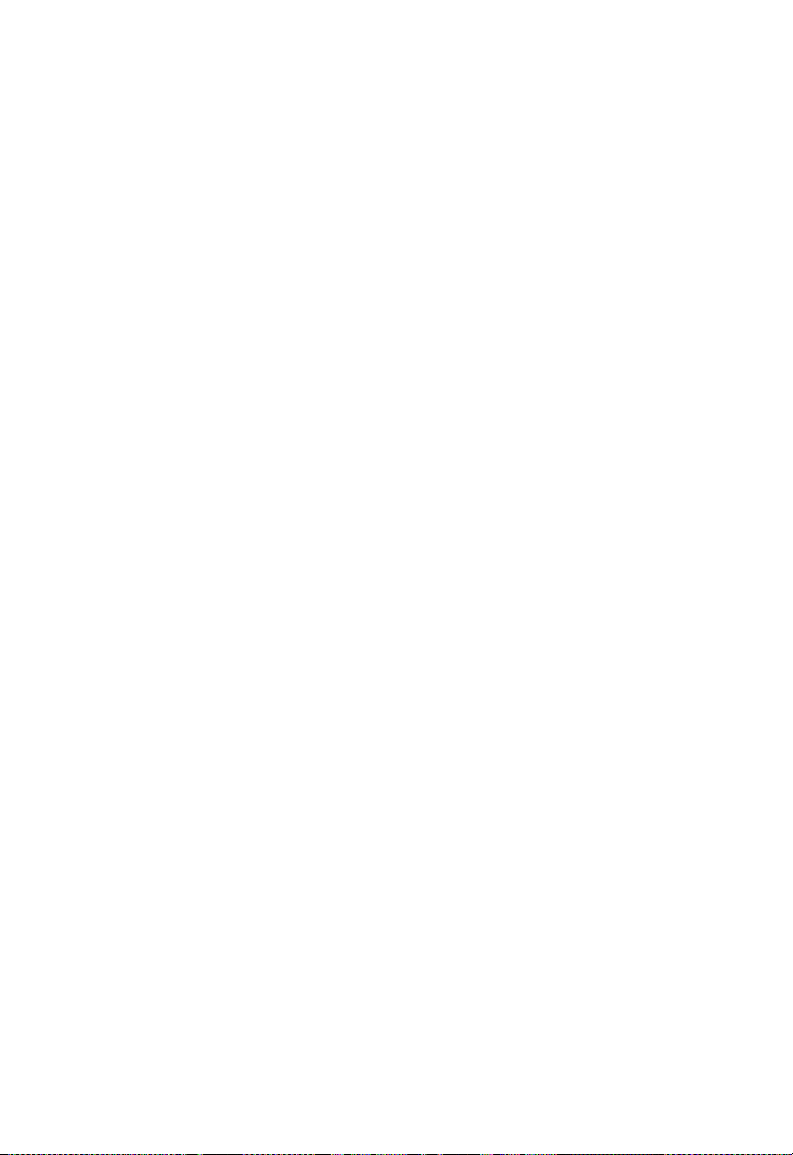
Installation du routeur
Connexion du système
Le routeur Barricade™ peut être installé dans n’importe quel
emplacement pratique au bureau ou au domicile. Aucune
configuration spéciale de câblage ou de refroidissement n’est
requise. Cependant, vous devez respecter les recommandations
suivantes :
N’installez pas le routeur Barricade™ à proximité d’appareils
•
de chauffage.
N’installez pas le routeur Barricade™ dans un environnement
•
poussiéreux ou humide.
Veillez également à mettre le système hors tension, à retirer le
cordon d’alimentation de la prise secteur et à sécher vos mains
lors de l’installation du routeur Barricade™.
Procédure d’installation de base
Connexion du réseau local (LAN) : vous pouvez connecter
1.
le routeur Barricade™ à votre ordinateur ou à un concentrateur
ou un commutateur. Connectez le câble Ethernet entre l’un des
ports de réseau local situés à l’avant du routeur Barricade™
et la carte réseau de votre ordinateur ou un autre périphérique
réseau.
2. Connexion du WAN : préparez un câble Ethernet pour la
connexion du routeur Barricade™ à un modem Câble/DSL
ou à un routeur Ethernet. Préparez un câble série pour la
connexion du routeur Barricade™ à un adaptateur RNIS
ou à un modem RTPC.
3. Connexion de l’imprimante : utilisez un câble d’imprimante
parallèle standard pour connecter l’imprimante au port
d’imprimante du routeur Barricade™.
10
Page 15
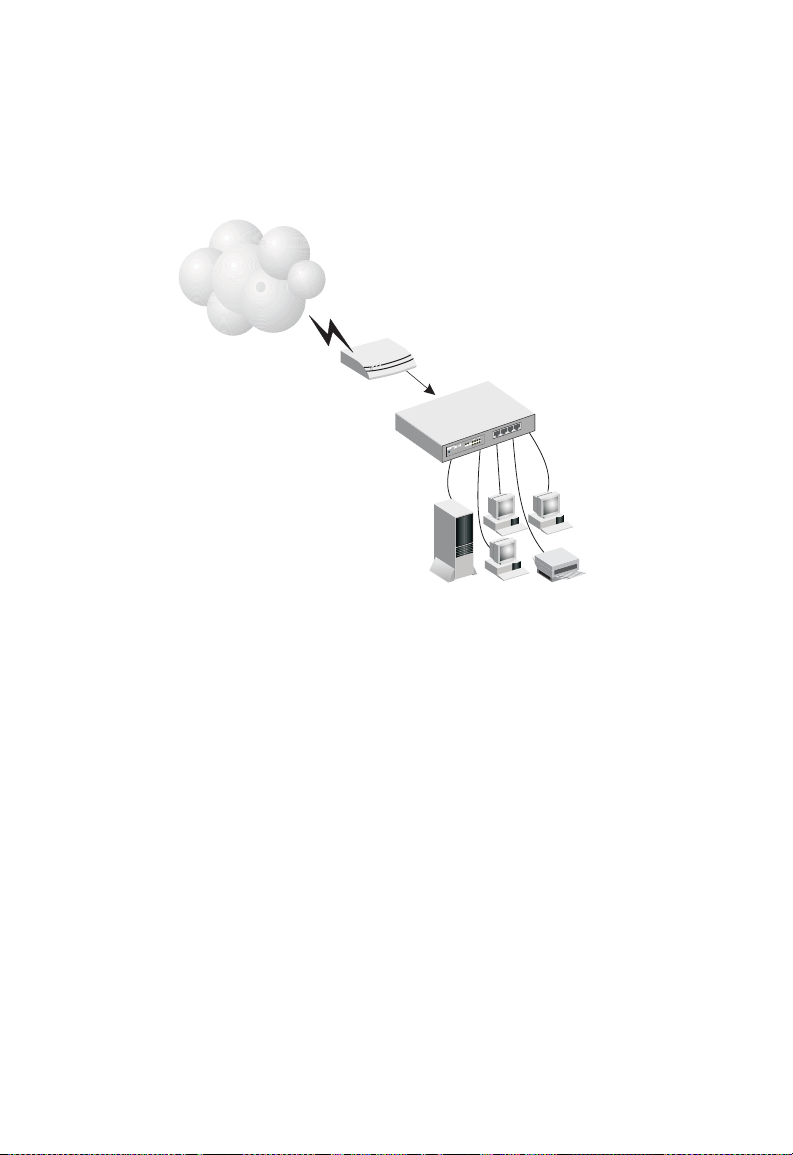
Connexion du système
4. Mise sous tension : branchez le cordon d’alimentation
au routeur Barricade™.
Internet
Périphérique
d'accès Internet
Routeur haut débit
SMC7004ABR
4
3
2
t
c
A
N
/
k
A
L
in
L
1
0
0
1
/
0
1
AN
W
4
3
r
e
w
2
Po
1
R
B
A
4
0
0
7
C
M
S
t
e
s
e
R
Domicile ou PME
Figure 2. Connexion du routeur Barricade™
11
Page 16
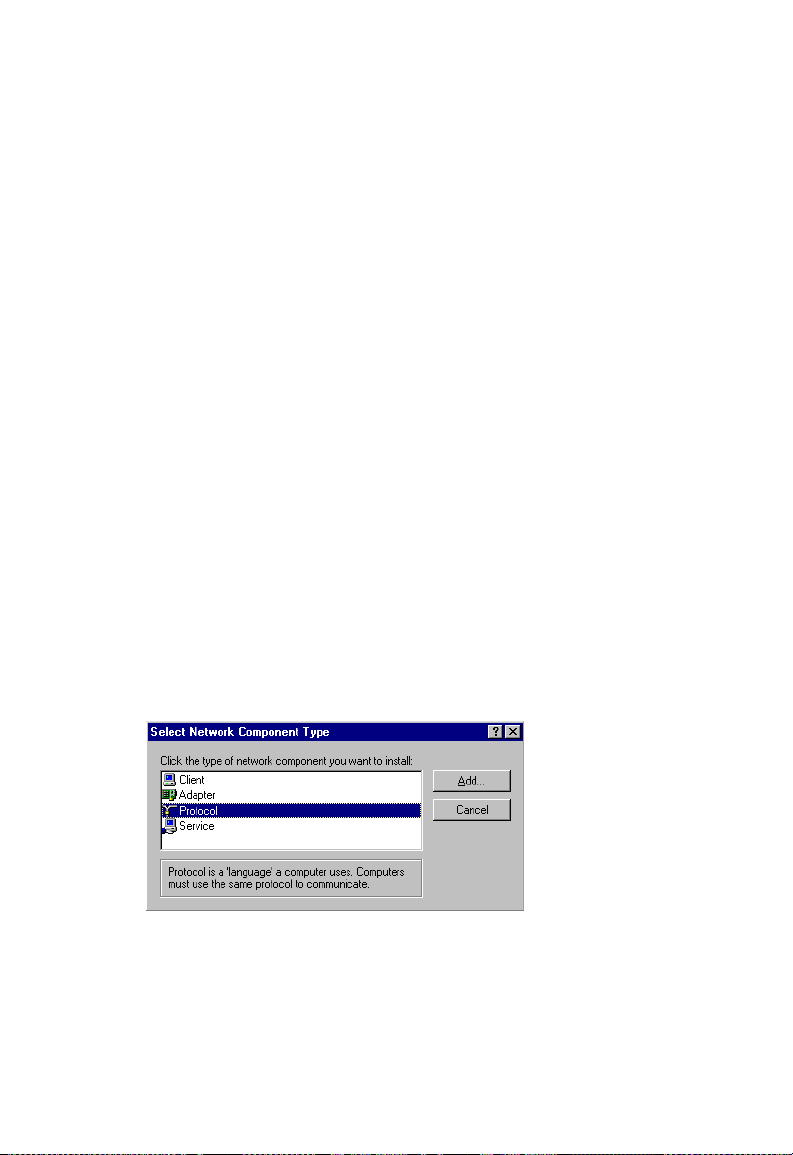
ONFIGURATION DE
C
TCP/IP
Si vous n’avez pas déjà installé les protocoles TCP/IP sur vos
postes clients, reportez-vous à la section ci-après. Pour plus de
détails sur la procédure de configuration d’une adresse TCP/IP
sur un poste, reportez-vous à « Configuration de TCP/IP » à la
page 16.
CLIENT
Installation de TCP/IP
Windows 95/98/Me
1. Cliquez sur [Start/Settings/Control Panel]
(Démarrer/Paramètres/Panneau de configuration).
2. Double-cliquez sur l’icône [Network] (Réseau) et activez
l’onglet [Configuration] de la fenêtre [Network] (Réseau).
3. Cliquez sur le bouton [Add] (Ajouter).
4. Double-cliquez sur [Protocol] (Protocole).
13
Page 17
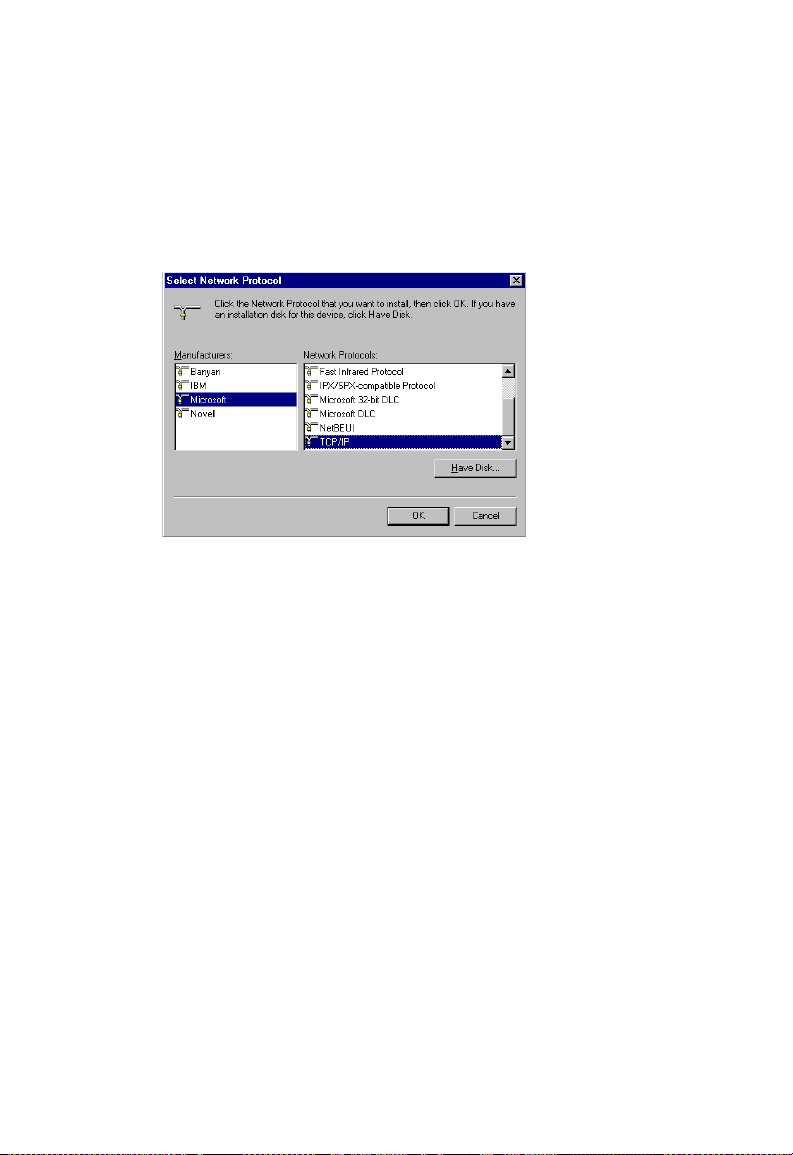
Configuration de TCP/IP client
5. Sélectionnez [Microsoft] dans la liste des constructeurs.
Choisissez [TCP/IP] dans la liste [Network Protocols]
(Protocoles réseau). Cliquez sur [OK] pour revenir à la
fenêtre [Network] (Réseau).
6. Le protocole [TCP/IP] figure dans cette fenêtre. Cliquez
sur [OK]. Il se peut que le système d’exploitation vous invite
à redémarrer votre ordinateur. Cliquez sur [Yes] (Oui) ;
l’ordinateur redémarre.
Windows 2000
1. Cliquez sur le bouton [Start] (Démarrer) et choisissez
[Settings] (Paramètres), puis cliquez sur l’icône [Network
and Dial-up Connections] (Connexions réseau et accès à
distance).
2. Double-cliquez sur l’icône [Local Area Connection]
(Connexion au réseau local), puis cliquez sur le bouton
[Properties] (Propriétés) dans l’onglet [General] (Général).
3. Cliquez sur le bouton [Install…] (Installer).
14
Page 18
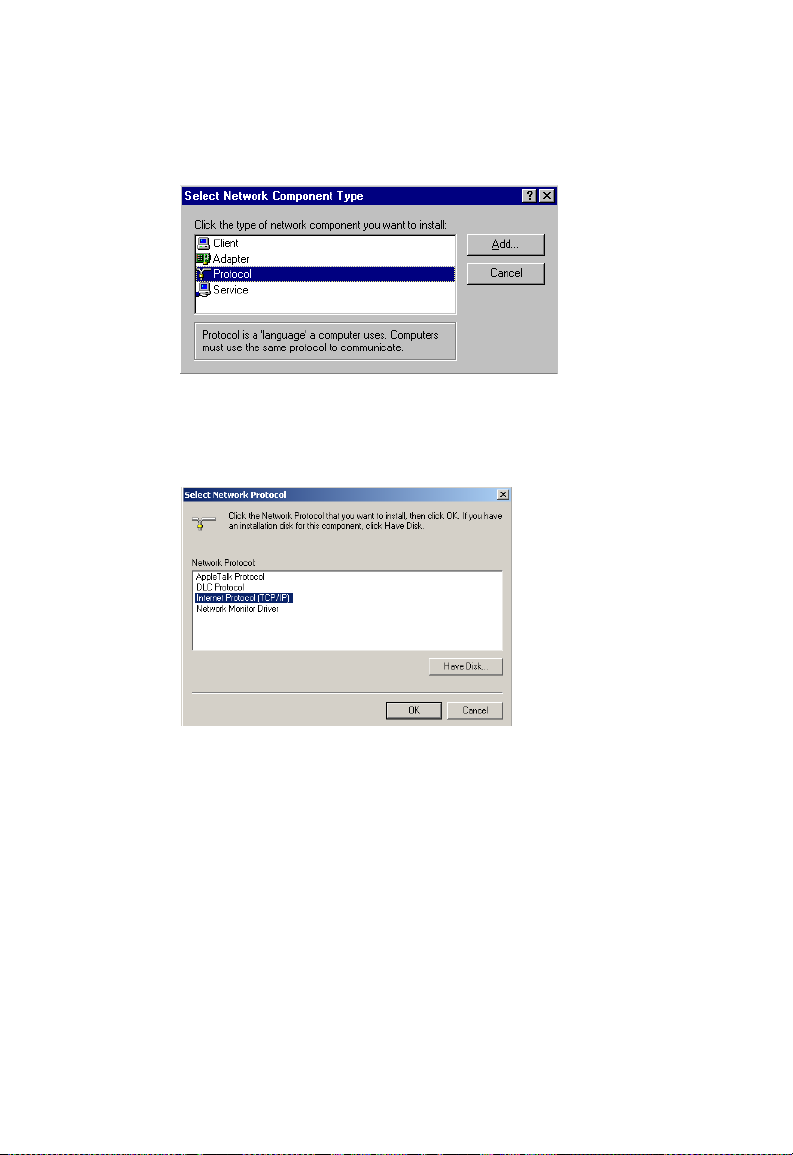
Installation de TCP/IP
4. Double-cliquez sur [Protocol] (Protocole).
5. Choisissez [Internet Protocol (TCP/IP)] (Protocole Internet
TCP/IP). Cliquez sur [OK] pour revenir à la fenêtre [Network]
(Réseau).
6. Le protocole [TCP/IP] figure dans cette fenêtre. Cliquez
sur [OK] pour terminer la procédure d’installation.
15
Page 19
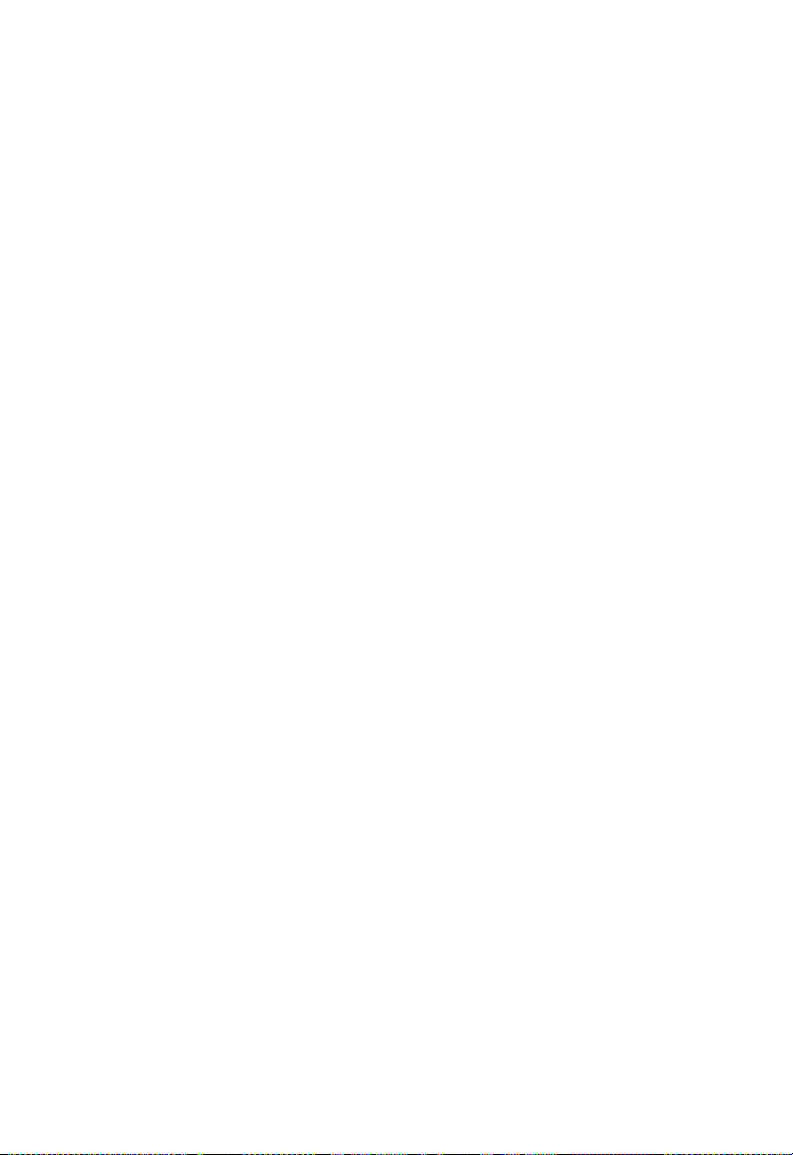
Configuration de TCP/IP client
Configuration de TCP/IP
Pour accéder à Internet via le routeur Barricade™, vous devez
configurer les paramètres réseau des ordinateurs de votre
réseau local afin d’utiliser le même sous-réseau IP que celui
du routeur Barricade™. Les paramètres réseau par défaut du
routeur Barricade™ sont les suivants :
[Gateway IP Address] (Adresse IP de passerelle) : 192.168.2.1
[Subnet Mask] (Masque de sous-réseau) : 255.255.255.0
Remarque : Vous pouvez modifier ces paramètres afin
de répondre aux besoins spécifiques de
votre réseau, mais vous devez auparavant
configurer au moins un ordinateur selon
la procédure décrite dans ce chapitre afin
d’accéder à l’interface de configuration Web
du routeur Barricade™. Pour plus d’informations
sur la configuration du routeur Barricade™,
reportez-vous à la section « Configuration du
routeur Barricade™ » à la page 41.
Si vous n’avez pas déjà configuré TCP/IP pour votre ordinateur,
reportez-vous à la section « Configuration de TCP/IP client » à
la page 13. L’adresse IP de l’ordinateur client connecté doit être
192.168.2.x (où x est compris entre 2 et 254). Vous pouvez
définir l’adresse IP des postes clients en vous la procurant
automatiquement auprès du service DHCP du routeur
Barricade™ ou à l’aide d’une configuration manuelle.
16
Page 20
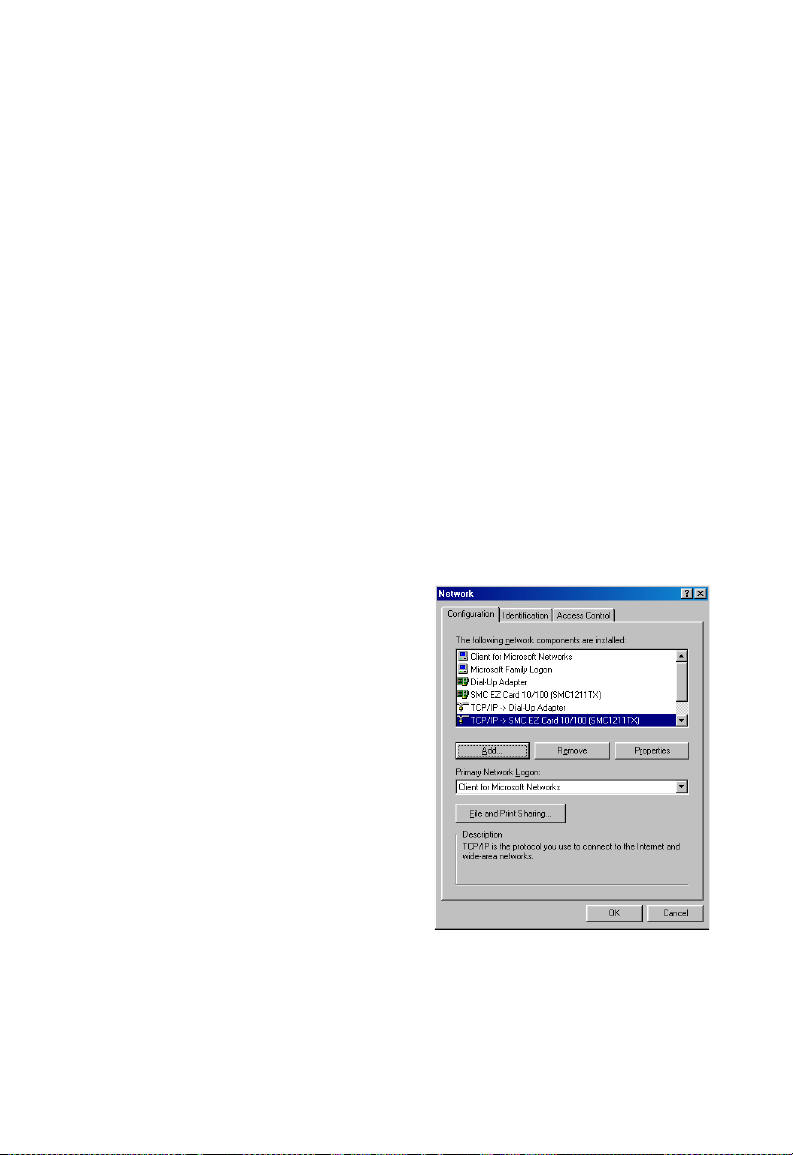
Configuration de TCP/IP
Configuration de votre ordinateur sous Windows 95/98/Me
Il se peut que les instructions communiquées dans le présent
document ne correspondent pas exactement à votre version de
Windows. Cela est dû au fait que ces instructions et ces écrans
sont basés sur Windows 98. Windows 95 et Windows Millenium
Edition sont très similaires, mais pas totalement identiques à
Windows 98.
Configuration IP DHCP
1. Depuis le Bureau Windows, cliquez sur
[Start/Settings/Control Panel]
(Démarrer/Paramètres/Panneau de configuration).
2. Dans le Panneau de configuration, localisez l’icône [Network]
(Réseau) et double-cliquez dessus.
3. Dans la fenêtre
[Network] (Réseau), sous
l’onglet [Configuration],
double-cliquez sur l’entrée
[TCP/ IP] affichée pour
votre carte réseau.
17
Page 21
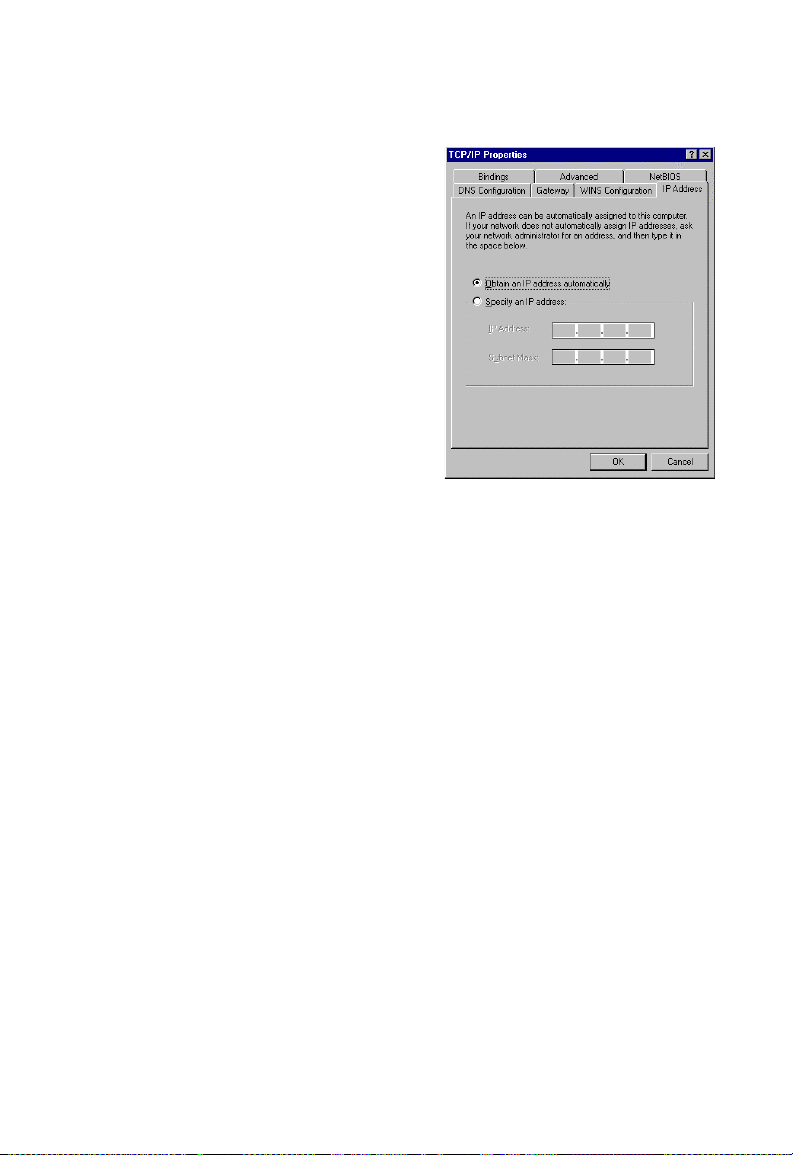
Configuration de TCP/IP client
4. Cliquez sur l’onglet
[IP Address] (Adresse IP).
5. Cliquez sur l’option [Obtain
an IP address] (Obtenir une
adresse IP).
6. Cliquez ensuite sur l’onglet
[Gateway] (Passerelle) et
vérifiez que la zone
[Gateway] (Passerelle) est vide. Si des adresses IP sont
présentes dans la section [Gateway] (Passerelle), mettez
chacune d’elles en surbrillance et cliquez sur [Remove]
(Supprimer) jusqu’à ce que la section soit vide.
7. Cliquez sur le bouton [OK] pour fermer la fenêtre
[TCP/IP Properties] (Propriétés TCP/IP).
8. Dans la fenêtre [Network Properties] (Propriétés du réseau),
cliquez sur le bouton [OK] pour enregistrer ces nouveaux
paramètres.
Remarque : Il est possible que Windows vous invite à insérer le
disque d’installation de Windows ou vous demande
des fichiers supplémentaires. Recherchez les
fichiers dans C:\windows\options\cabs, ou insérez
votre CD-ROM Windows dans le lecteur de
CD-ROM puis spécifiez l’emplacement des fichiers,
par exemple D:\win98 ou D:\win9x (si D est la lettre
de votre lecteur de CD-ROM).
18
Page 22
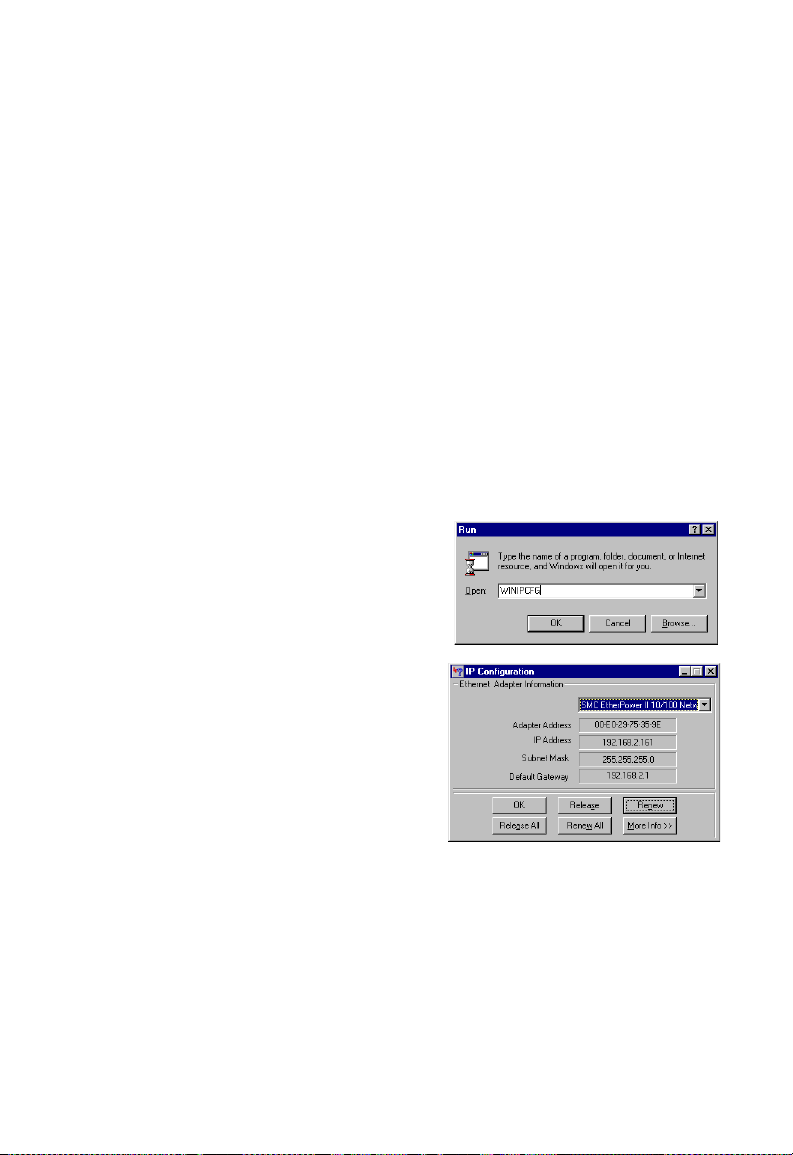
Configuration de TCP/IP
9. Il est possible que Windows vous invite à redém arrer votre
PC. Si tel est le cas, cliquez sur le bouton [Yes] (Oui). Si
Windows ne vous invite pas à redémarrer votre ordinateur,
faites-le quand même pour enregistrer vos paramètres.
Lecture des paramètres IP de votre routeur Barricade™
Maintenant que vous avez configuré votre ordinateur pour la
connexion à votre routeur Barricade™, il est nécessaire de
lui indiquer les nouveaux paramètres réseau. En libérant les
anciens paramètres IP et en les remplaçant par ceux de votre
routeur Barricade™, vous pouvez également vérifier que vous
avez correctement configuré votre ordinateur.
1. Cliquez sur [Start/Run] (Démarrer/Exécuter).
2. Tapez WINIPCFG puis
cliquez sur [OK].
3. Dans la liste déroulante,
sélectionnez votre carte
réseau, cliquez sur
[Release] (Libérer), puis
sur [Renew] (Renouveler).
Vérifiez
que votre adresse IP est
maintenant 192.168.2.xxx,
votre masque de sous-réseau 255.255.255.0
et votre passerelle par défaut 192.168. 2.1.
Ces valeurs attestent du fonctionnement de votre
routeur Barricade™. Cliquez sur [OK] pour fermer
la fenêtre [IP Configuration] (Configuration IP).
19
Page 23
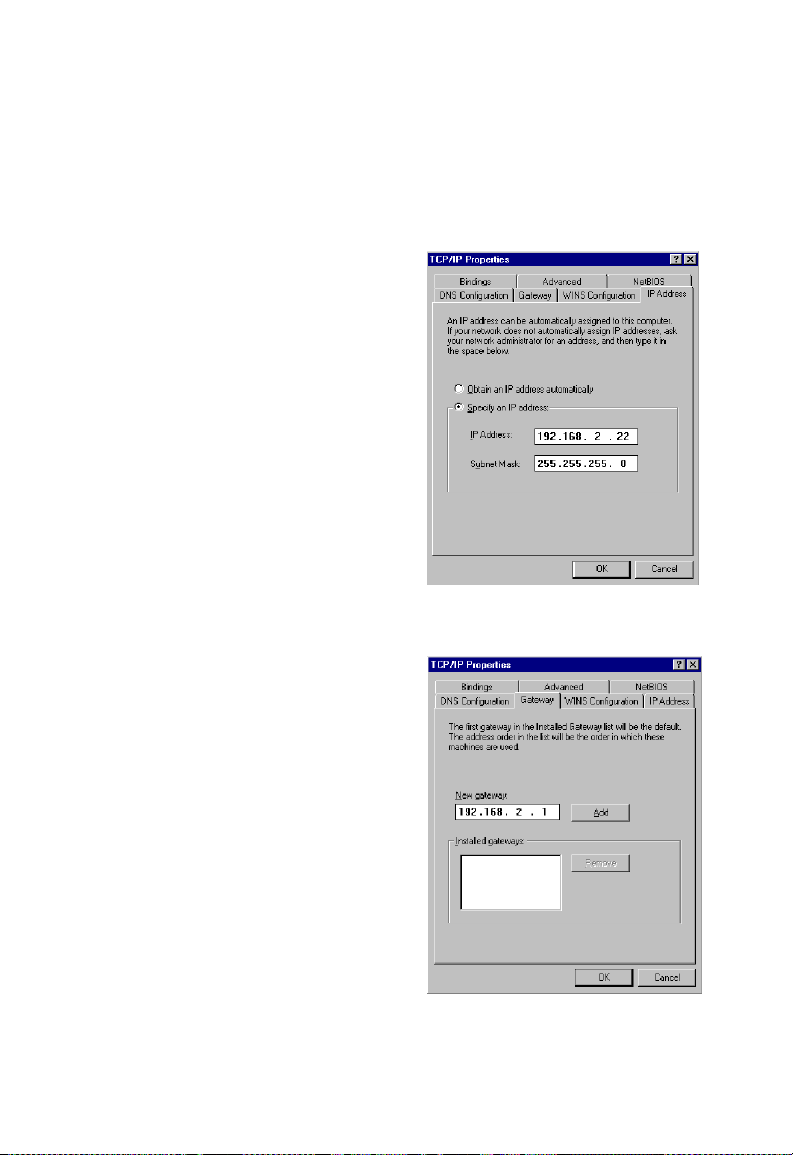
Configuration de TCP/IP client
Configuration IP manuelle
1. Suivez les étapes 1 à 3 décrites à la section
« Configuration IP DHCP » à la page 17.
2. Activez l’option [Specify an
IP address] (Spécifier une
adresse IP) sous l’onglet
[IP Address] (Adresse IP).
Entrez une adresse IP
en fonction du réseau par
défaut 192.168.2.x (où x est
compris entre 2 et 254), puis
utilisez 255.255.255.0 pour
le masque de sous-réseau.
3. Dans l’onglet [Gateway]
(Passerelle), ajoutez
l’adresse IP du routeur
Barricade™ (par défaut :
192.168.2.1) dans la zone
[New gateway] (Nouvelle
passerelle) et cliquez sur
[Add] (Ajouter).
20
Page 24
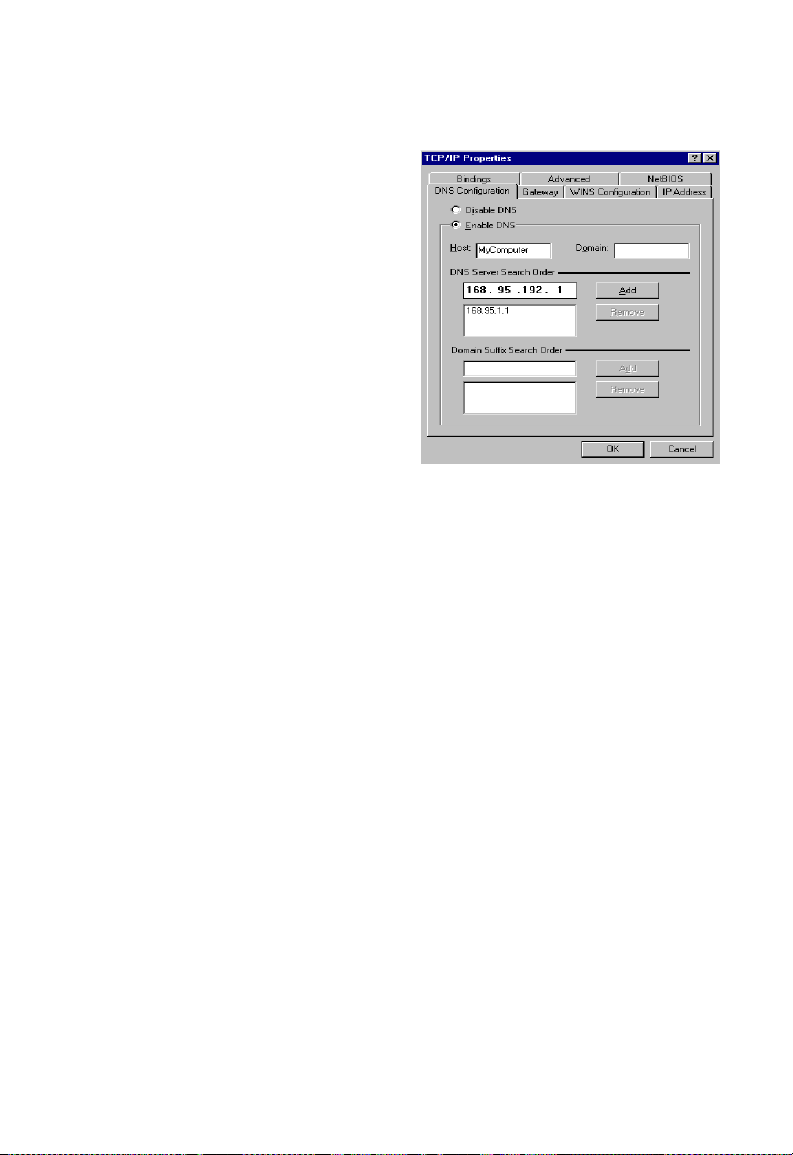
Configuration de TCP/IP
Sous l’onglet
4.
[DNS Configuration]
(Configuration DNS),
ajoutez l’adresse IP
du routeur Barricade™
puis cliquez sur [Add]
(Ajouter).
Les requêtes DNS
sont automatiquement
relayées au(x) serveur(s)
DNS de votre F ournisseur
d’Accès Internet. Sinon,
ajoutez des serveurs
spécifiques dans la zone
[DNS Server Search Order] (Ordre de recherche DNS)
et cliquez sur [Add] (Ajouter)
5. Enregistrez les informations configurées dans le tableau
suivant.
Paramètres de configuration TCP/IP
[IP Address] (Adresse IP) ____.____.____.____
[Subnet Mask]
(Masque de sous-réseau)
[Primary DNS Server]
(Serveur DNS principal)
[Secondary DNS Server]
(Serveur DNS secondaire)
[Default Gateway]
(Passerelle par défaut)
[Host Name]
(Nom de système hôte)
DNS
.
____.____.____.____
____.____.____.____
____.____.____.____
____.____.____.____
____.____.____.____
21
Page 25
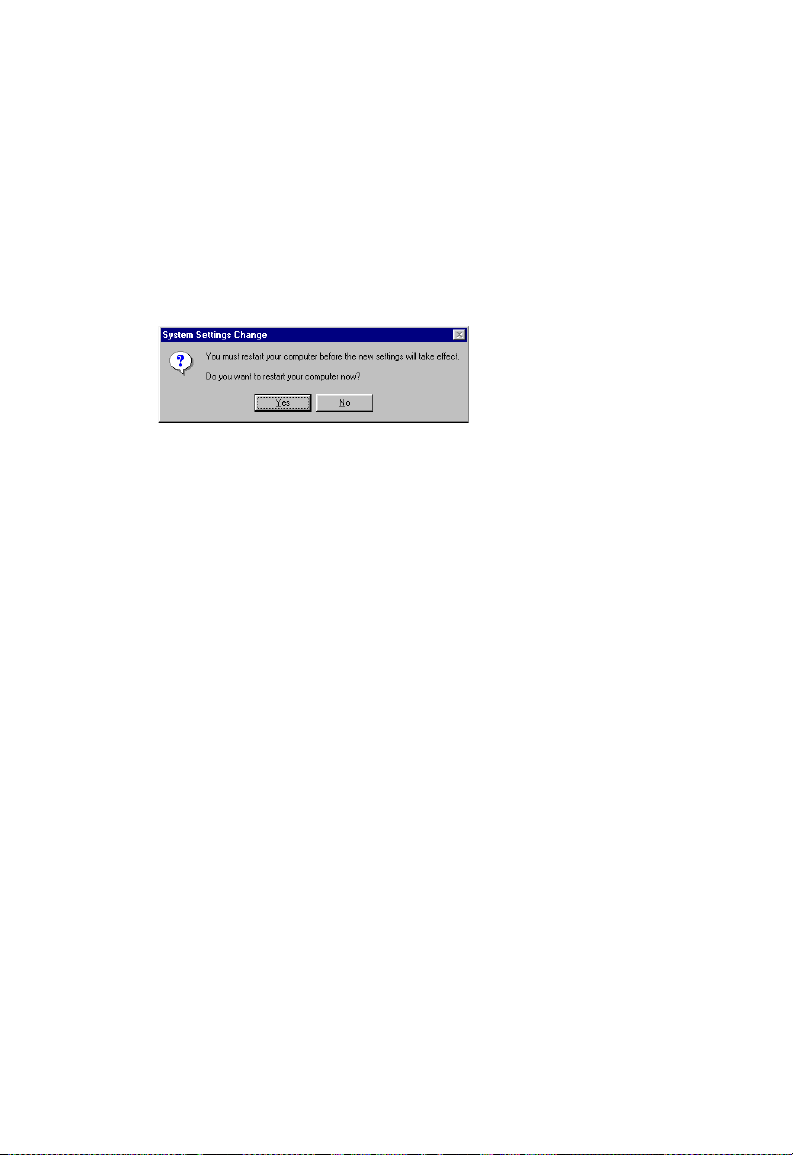
Configuration de TCP/IP client
6. Il est possible que votre système Windows ait besoin du
CD-ROM de Windows 95/98/Me pour copier certains fichiers.
Une fois la copie effectuée, vous êtes invité à redémarrer
votre système. Cliquez sur [Yes] (Oui) ; votre ordinateur
redémarre. Configurez ensuite d’autres postes du réseau
local en suivant les procédures décrites ci-dessus.
22
Page 26
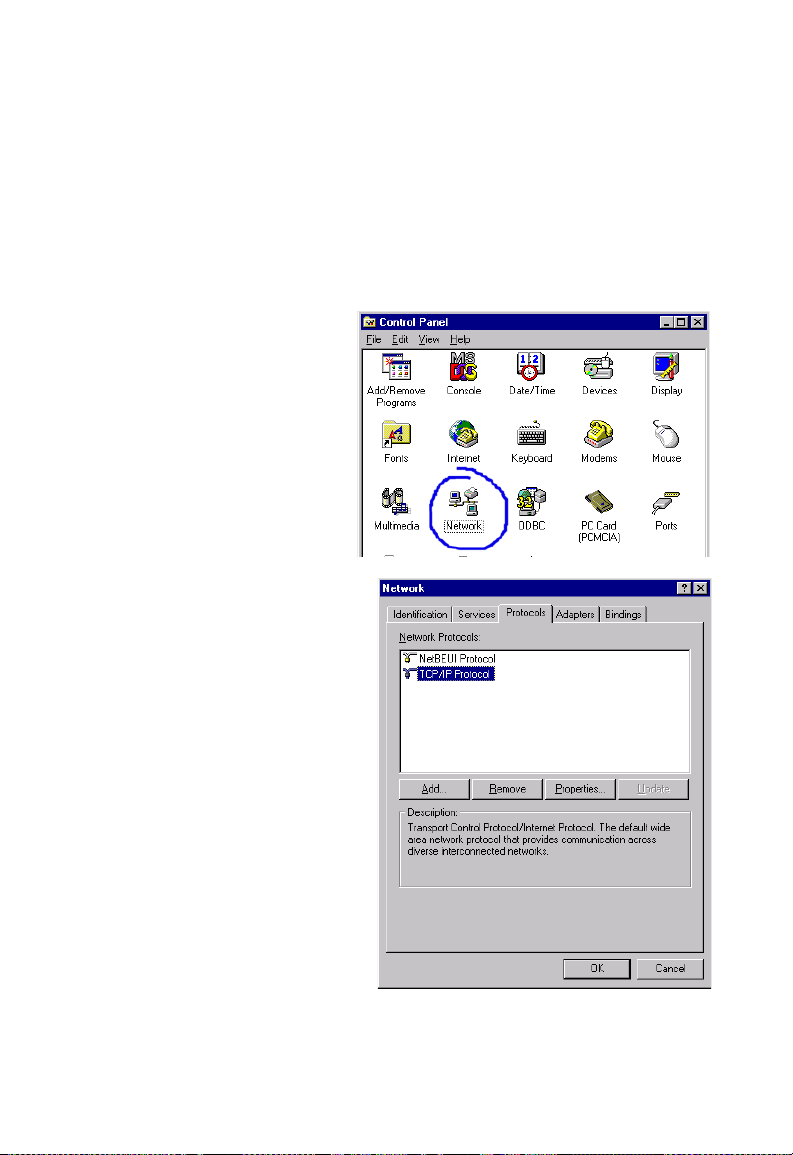
Configuration de TCP/IP
Configuration de votre ordinateur sous Windows NT 4.0
Configuration IP DHCP
1. Depuis le Bureau Windows, cliquez sur
[Start/Settings/Control Panel]
(Démarrer/Paramètres/Panneau de configuration).
2. Double-cliquez
sur l’icône
[Network]
(Réseau).
3. Cliquez sur
l’onglet [Protocols]
(Protocoles).
4. Double-cliquez sur
[TCP/IP Protocol]
(Protocole TCP/IP).
5. Cliquez sur l’onglet [IP Address] (Adresse IP).
23
Page 27
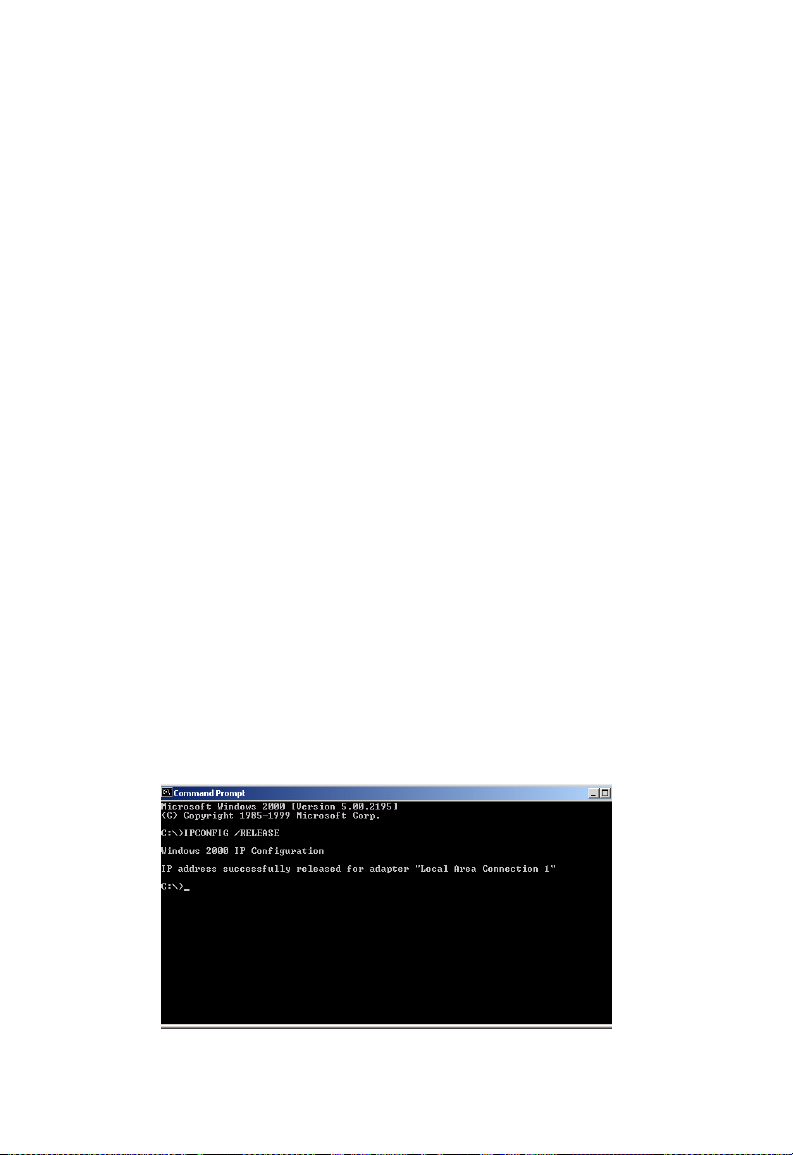
Configuration de TCP/IP client
6. Dans la liste déroulante des cartes, assurez-vous que votre
carte Ethernet est sélectionnée.
7. Cliquez sur l’option [Obtain an IP address from a DHCP
server] (Obtenir une adresse IP à partir d’un serveur DHCP).
8. Cliquez sur [OK] pour fermer la fenêtre.
9. Windows peut alors copier des fichiers et vous demander
de redémarrer votre système. Cliquez sur [Yes] (Oui) ;
votre ordinateur redémarre.
Lecture des paramètres IP de votre routeur Barricade™
Maintenant que vous avez configuré votre ordinateur pour
la connexion au routeur Barricade™, il est nécessaire de lui
indiquer les nouveaux paramètres réseau. En libérant les
anciens paramètres IP et en les remplaçant par ceux du routeur
Barricade™, vous pouvez également vérifier que vous avez
correctement configuré votre ordinateur.
1. Depuis le Bureau Windows, cliquez sur
[Start/Programs/Command Prompt]
(Démarrer/Programmes/Invite de commandes).
2. Dans la fenêtre qui s’affiche, tapez IPCONFIG/RELEASE
et appuyez sur la touche <ENTRÉE>.
24
Page 28
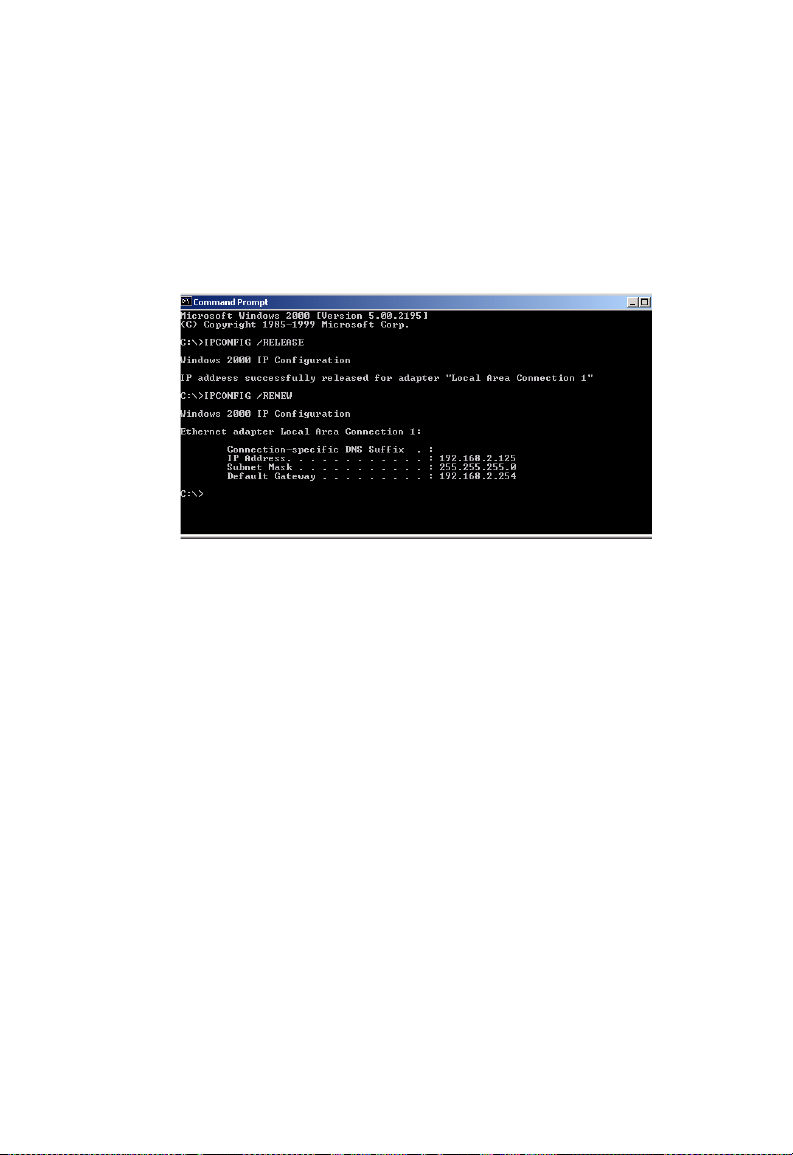
Configuration de TCP/IP
3. Tapez IPCONFIG /RENEW et appuyez sur la touche
<ENTRÉE>. Vérifiez que votre adresse IP est maintenant
192.168.2.xxx, votre masque de sous-réseau 255.255.255.0
et votre passerelle par défaut 192.168.2.1. Ces valeurs
attestent du fonctionnement du routeur Barricade™.
4. Tapez EXIT et appuyez sur <ENTRÉE> pour fermer
la fenêtre [Command Prompt] (Invite de commandes).
Configuration IP manuelle
1. Suivez les étapes 1 à 5 décrites à la section
« Configuration IP DHCP » à la page 23.
25
Page 29
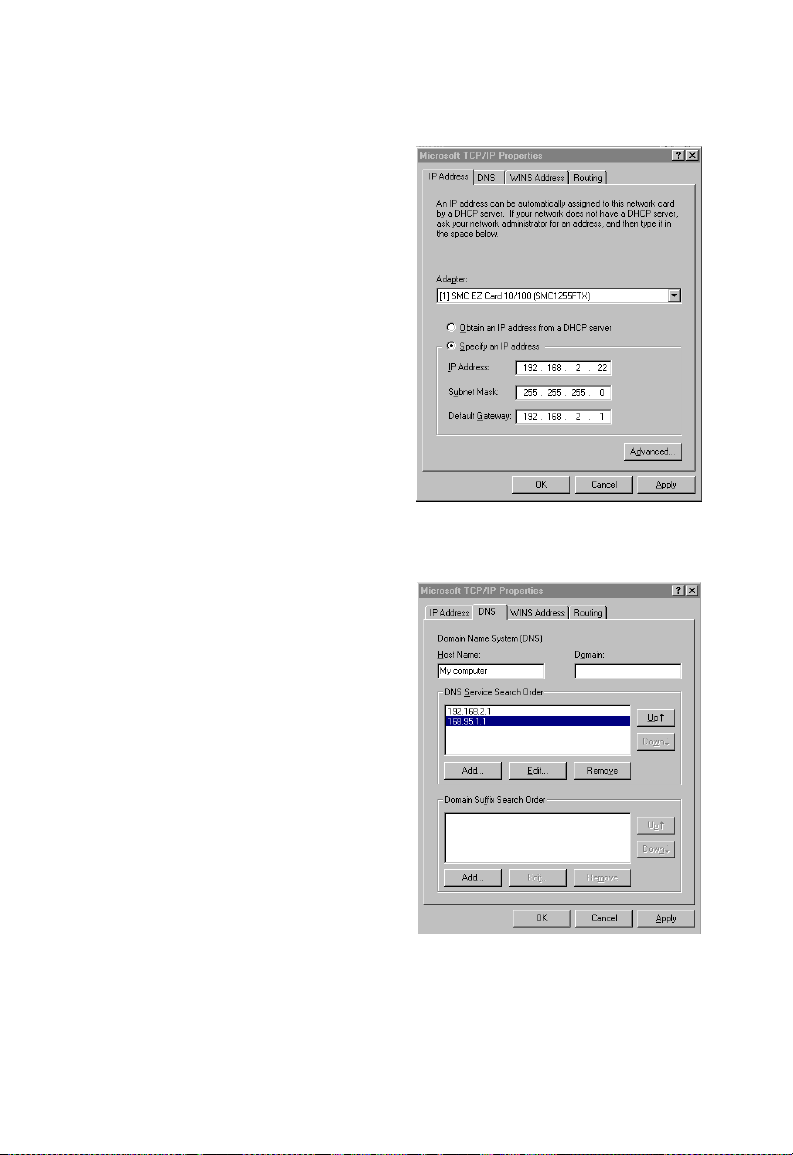
Configuration de TCP/IP client
2. Activez l’option [Specify an
IP address] (Spécifier une
adresse IP) sous l’onglet
[IP Address] (Adresse IP).
Entrez une adresse IP en
fonction du réseau par
défaut 192.168.2.x (où x
compris entre 2 et 254),
est
puis utilisez 255.255.255.0
pour le masque de
sous-réseau.
[Default Gateway]
(Passerelle par défaut),
ajoutez l’adresse IP du
routeur Barricade™ (par
défaut : 192.168.2.1) et cliquez sur [Apply] (Appliquer).
Sur l’onglet
3.
[DNS Configuration],
dans la zone
[DNS Server Search Order]
(Ordre de recherche des
serveurs DNS),
l’adresse IP du routeur
Barricade™
[Add] (Ajouter). Les
requêtes DNS sont
automatiquement relayées
au(x) serveur(s) DNS de
votre Fournisseur d’Accès
Internet. Sinon, ajoutez des
serveurs
dans la zone [DNS Server Search Order] (Ordre de recherche
des serveurs DNS) et cliquez sur [Add] (
Dans la zone
ajoutez
et cliquez sur
DNS spécifiques
Ajouter).
26
Page 30
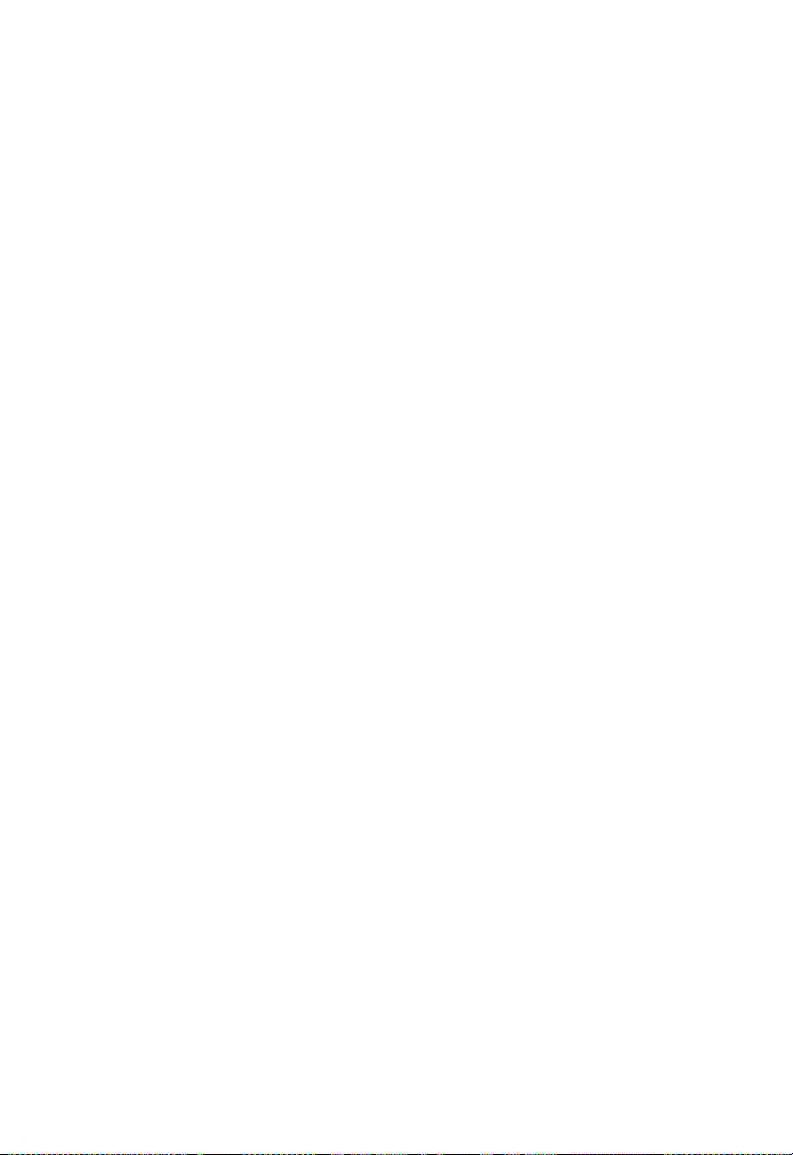
Configuration de TCP/IP
4. Enregistrez les informations configurées dans le tableau
suivant.
Paramètres de configuration TCP/IP
[IP Address] (Adresse IP) ____.____.____.____
[Subnet Mask]
(Masque de sous-réseau)
[Primary DNS Server]
(Serveur DNS principal)
[Secondary DNS Server]
(Serveur DNS secondaire)
[Default Gateway]
(Passerelle par défaut)
[Host Name]
(Nom de système hôte)
5. Cliquez sur [OK] pour enregistrer ces nouvelles modifications.
____.____.____.____
____.____.____.____
____.____.____.____
____.____.____.____
____.____.____.____
27
Page 31

Configuration de TCP/IP client
Configuration de votre ordinateur sous Windows 2000
Configuration IP DHCP
1. Accédez à vos paramètres réseau en cliquant sur le bouton
[Start] (Démarrer) et en sélectionnant [Settings] (Paramètres),
puis [Control Panel] (Panneau de configuration).
2. Dans le Panneau de configuration, localisez l’icône [Network
and Dial-up Connections] (Connexions réseau et accès à
distance) et double-cliquez dessus.
3. Localisez l’icône
[Local Area Connection]
(Connexion au réseau
local) pour la carte
Ethernet connectée au
routeur Barricade™, et
double-cliquez dessus.
Lorsque la boîte de
dialogue [Status] (État)
s’ouvre, cliquez sur
le bouton [Properties]
(Propriétés).
4. Dans la boîte de dialogue [Local Area Connection Properties]
(Propriétés de Connexion au réseau local), vérifiez que la
case à cocher située à côté du protocole Internet (TCP/IP)
est activée. Mettez ensuite en surbrillance [Internet Protocol
(TCP/IP)] et cliquez sur le bouton [Properties] (Propriétés).
28
Page 32

Configuration de TCP/IP
5. Sélectionnez l’option [Obtain an IP address automatically]
(Obtenir une adresse IP automatiquement) afin de configurer
votre ordinateur pour DHCP. Cliquez sur le bouton [OK] pour
enregistrer cette modification et fermer la fe nêtre [Prop erties]
(Propriétés).
6. Cliquez de nouveau sur [OK] pour enregistrer ces nouvelles
modifications.
7. Redémarrez votre PC.
Lecture des paramètres IP de votre routeur Barricade™
Consultez « Lecture des paramètres IP de votre routeur
Barricade™ » à la page 24.
Configuration IP manuelle
1. Suivez les étapes 1 à 4 décrites à la section
« Configuration IP DHCP » à la page 28.
2. Sélectionnez [Use the
following IP Address]
(Utiliser l’adresse IP
suivante).
3. Entrez une adress e IP
basée sur le réseau par
défaut 192.168.2.x (où x
est compris entre 2 et 254),
utilisez 255.255.255.0 pour
le masque de sous-réseau,
et l’adresse IP du routeur
Barricade™ (par défaut :
192.168.2.1) pour la passerelle par défau t.
29
Page 33
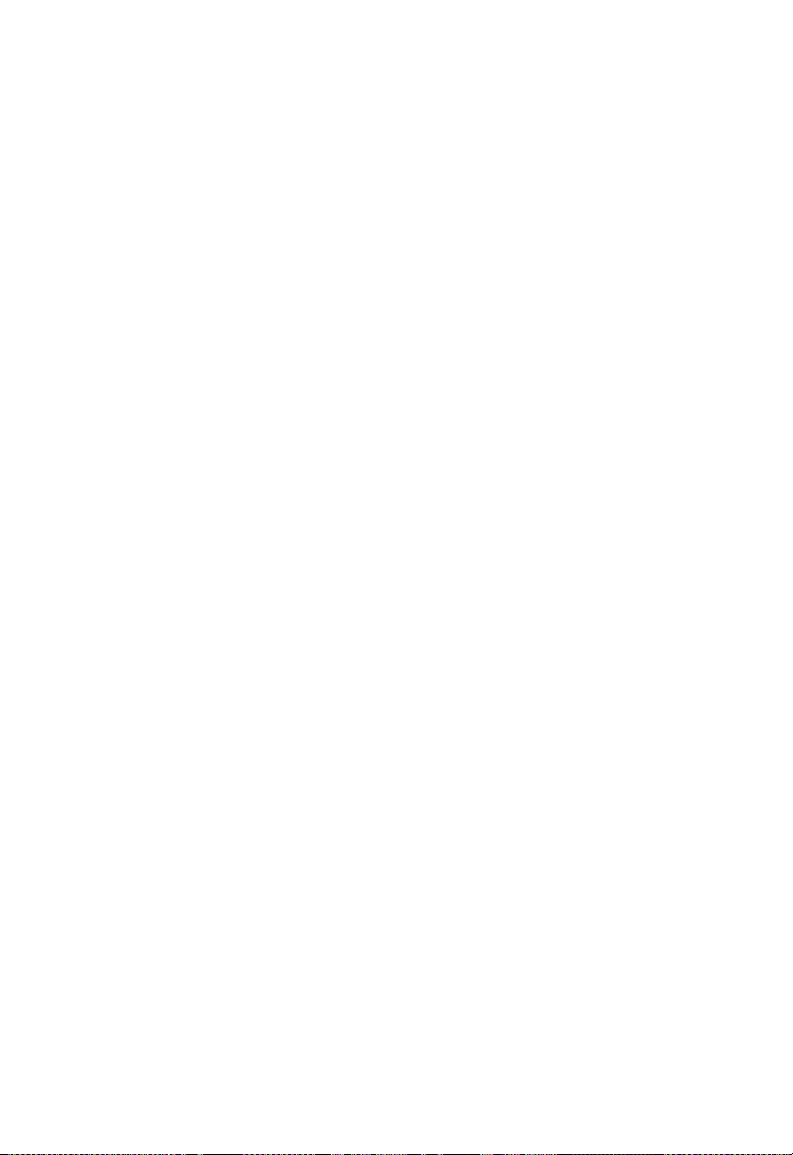
Configuration de TCP/IP client
4. Sélectionnez [Use the following DNS server addresses]
(Utiliser les adresses de serveurs DNS suivantes).
Entrez l’adresse IP du routeur Barricade™ dans la zone
5.
[Preferred DNS Server] (Serveur DNS préféré)
DNS sont automatiquement relayées au(x) serveur(s) DNS
de votre Fournisseur d’Accès Internet. Sinon, ajoutez un
serveur DNS spécifique dans la zone [Alternate DNS Server]
(Serveur DNS auxiliaire).
6. Enregistrez les informations configurées dans le tableau
suivant.
Paramètres de configuration TCP/IP
IP Address (Adresse IP) ____.____.____.____
Subnet Mask
(Masque de sous-réseau)
[Preferred DNS Server]
(Serveur DNS préféré)
[Alternate DNS Server]
(Serveur DNS auxiliaire)
Default Gateway
(Passerelle par défaut)
____.____.____.____
____.____.____.____
____.____.____.____
____.____.____.____
. Les requêtes
30
Cliquez sur [OK] pour fermer les boîtes de dialogue
7.
.
Page 34

Configuration de TCP/IP
Configuration de votre ordinateur sous Windows XP
Configuration IP DHCP
Les instructions suivantes supposent que vous exécutez
Windows XP avec l’interface par défaut. Si vous utilisez
l’interface classique (dans laquelle les icônes et les menus
ressemblent à ceux des versions précédentes de Windows),
suivez les instructions pour Windows 2000 présentées
plus haut.
1. A partir du Bureau Windows, cliquez sur [Start/Control Panel]
(Démarrer/Panneau de configuration).
2. Dans la fenêtre [Control Panel] (Panneau de configuration),
cliquez sur [Network and Inter n et Connections] (Connexions
réseau et Internet).
3. Localisez l’icône
[Local Area Connection]
(Connexion au réseau
local) pour la carte
Ethernet connectée au
routeur Barricade™, et
double-cliquez dessus.
Cliquez ensuite sur
le bouton [Properties]
(Propriétés).
31
Page 35

Configuration de TCP/IP client
Double-cliquez sur
4.
[Internet Protocol
(TCP/IP)] (Protocole
Internet TCP/IP).
5. Si les options [Obtain an
IP address automatically]
(Obtenir une adresse IP
automatiquement) et
[Obtain DNS server address
automatically] (Obtenir les
adresses des serveurs
DNS automatiquement)
sont sélectionnées, votre
ordinateur est déjà configuré
pour DHCP. Cliquez sur
[Cancel] (Annuler) pour
fermer chaque fenêtre.
6. Cliquez de nouveau sur [OK] pour enregistrer ces nouvelles
modifications.
7. Redémarrez votre PC.
32
Page 36

Configuration de TCP/IP
Lecture des paramètres IP depuis votre routeur Barricade™
Consultez « Lecture des paramètres IP de votre routeur
Barricade™ » à la page 24.
Configuration IP manuelle
1. Suivez les étapes 1 à 5 décrites à la section
« Configuration IP DHCP » à la page 31.
2. Sélectionnez [Use the
following IP Address]
(Utiliser l’adresse IP
suivante).
3. Entrez une adress e IP
basée sur le réseau
par défaut 192.168.2.x
(où x est compris
2 et 254), utilisez
entre
255.255.255.0 comme
masque de sous-réseau
et
l’adresse IP du routeur
Barricade™ (par défaut :
192.168.2.1) pour la zone [Default gateway ]
(Passerelle par défaut).
4. Sélectionnez [Use the following DNS server addresses]
(Utiliser les adresses de serveurs DNS suivantes).
Entrez l’adresse IP du routeur Barricade™ dans la zone
5.
[Preferred DNS Server] (Serveur DNS préféré)
DNS sont automatiquement relayées au(x) serveur(s) DNS
de votre Fournisseur d’Accès Internet. Sinon, ajoutez un
serveur DNS spécifique dans la zone [Alternate DNS Server]
(Serveur DNS auxiliaire).
. Les requêtes
33
Page 37

Configuration de TCP/IP client
6. Enregistrez les informations configurées dans le tableau
suivant.
Paramètres de configuration TCP/IP
[IP Address] (Adresse IP) ____.____.____.____
[Subnet Mask]
(Masque de sous-réseau)
Preferred DNS Server
(Serveur DNS préféré)
[Alternate DNS Server]
(Serveur DNS auxiliaire)
[Default Gateway]
(Passerelle par défaut)
____.____.____.____
____.____.____.____
____.____.____.____
____.____.____.____
34
Cliquez sur [OK] pour fermer les boîtes de dialogue
7.
.
Page 38

Configuration de TCP/IP
Configuration d’un ordinateur Macintosh
Configuration IP DHCP
Vous noterez peut-être que les instructions de ce manu e l ne
correspondent pas exactement à votre écran. En effet, ces
étapes et les captures d’écrans ont été effectuées sous
Mac OS 10.2. Mac OS 7.x et les systèmes ultérieurs sont
similaires, mais non identiques à Mac OS 10.2.
Procédez comme suit :
1. Déroulez le menu [Apple] (Pomme) .
Cliquez sur [System Preferences]
(Préférences système).
2. Double-cliquez sur l’icône [Network]
(Réseau) dans la fenêtre [System
Preferences] (Préférences système).
35
Page 39

Configuration de TCP/IP client
3. Si l’option [Using DHCP]
(Utiliser DHCP) est
sélectionnée dans la zone
[Configure] (Configuration),
votre ordinateur est déjà
configuré pour DHCP.
4. Fermez la boîte de dialogue
[Network] (Réseau).
Lecture des paramètres IP à partir de votre Barricade™
Maintenant que vous avez configuré votre ordinateur pour la
connexion à votre routeur Barricade™, il est nécessaire de lui
fournir les nouveaux paramètres réseau. En libérant les anciens
paramètres IP DHCP et en les remplaçant par les paramètres
de votre routeur Barricade™, vous pouvez vérifier que vous avez
configuré votre ordinateur correctement.
1. Sélectionnez [Systems Preferences] (Pr éf ér ences syst ème)
dans le menu déroulant [Apple] (Pomme) .
2. Double-cliquez sur l’icône [Network] (Réseau) dans la fenêtre
qui s’affiche.
36
Page 40

Configuration de TCP/IP
3. Vos nouveaux
paramètres
apparaissent dans
l’onglet [TCP/IP].
Vérifiez que votre
adresse IP est
maintenant
192.168.2.xxx, votre
masque de sous-réseau
255.255.255.0 et votre
passerelle par défaut
192.168.2.1. Ces valeurs attestent du fonctionnement
de votre routeur Barricade™.
4. Fermez la fenêtre [TCP/IP].
Configuration IP manuelle
1. Suivez les étapes 1 à 2 décrites à la section
« Configuration IP DHCP » à la page 35.
2. Sélectionnez [Manually]
(Manuellement) dans
la zone [Configure]
(Configurer).
3. Entrez une adress e IP
basée sur le réseau par
défaut 192.168.2.x
(où x est compris
2 et 254), utilisez
entre
255.255.255.0 comme
masque de sous-réseau.
Dans le champ [Router] (Routeur), ajoutez l'adresse IP du
routeur Barricade
[Apply Now] (Appliquer maintenant).
™
(par défaut : 192.168.2.1) et cliquez sur
37
Page 41

Configuration de TCP/IP client
Entrez l’adresse IP du routeur Barricade™ dans la zone des
4.
serveurs DNS
relayées au(x) serveur(s) DNS de v otre Fournisseur d’Accès
Internet. Sinon, ajoutez un serveur DNS particulier
zone des serveurs DNS.
5. Enregistrez les informations configurées dans le tableau
suivant.
Paramètres de configuration TCP/IP
[IP Address] (Adresse IP) ____.____.____.____
[Subnet Mask]
(Masque de sous-réseau)
[DNS Server] (Serveur DNS) ____.____.____.____
[Default Gateway]
(Passerelle par défaut)
6. Cliquez sur [Apply Now] (Appliquer maintenant) pour
appliquer les nouveaux par amètres et fermer la boîte de
dialogue.
. Les requêtes DNS sont automatiquement
____.____.____.____
____.____.____.____
dans la
38
Page 42

Configuration de TCP/IP
Vérification de la connexion TCP/IP
Après avoir installé le protocole de communication TCP/IP et
configuré une adresse IP sur le même réseau que celui du
routeur Barricade™, utilisez la commande Ping pour vérifier
si votre ordinateur est correctement connecté au routeur
Barricade™. L’exemple ci-après indique comment la procédu re
Ping peut être exécutée dans une fenêtre MS-DOS. En premier
lieu, exécutez la commande Ping suivante :
ping 192.168.2.1
Si un message similaire au suivant s’affiche :
[Pinging 192.168.2.1 with 32 bytes of data]
(Envoi d’une requête Ping sur 192.168.2.1 avec
32 octets de données) :
[Reply from 192.168.2.1: bytes=32 time=2ms
TTL=64]
(Réponse de 192.168.2.1: octets=32 temps=2ms
TTL=64)
une liaison entre votre ordinateur et le routeur Barricade™
a été établie.
Si le message suivant apparaît :
[Pinging 192.168.2.1 with 32 bytes of data]
(Envoi d’une requête Ping sur 192.168.2.1 avec
32 octets de données) :
[Request timed out]
(Délai d’attente de la demande dépassé.)
il se peut qu’un incident se soit produit lors de la procédure
d’installation. Vérifiez les éléments suivants dans l’ordre indiqué :
1. Le câble Ethernet est-il co rrectement connecté entre
le routeur Barricade™ et l’ordinateur ?
2. Le témoin lumineux LAN (Réseau local) du routeur
Barricade™ et le témoin Link (Liaison) de la carte réseau
de votre ordinateur doivent être allumés.
39
Page 43

Configuration de TCP/IP client
3. Le protocole TCP/IP est-il correctement configuré sur votre
ordinateur ?
Si l’adresse IP du routeur Barricade™ est 192.168.2.1, celle
de votre ordinateur doit être comprise entre 192.168.2.2 et
192.168.2.254 et celle de la passerelle par défaut doit être
192.168.2.1.
Si la commande Ping du routeur Barricade™ aboutit, vous êtes
prêt à vous connecter à Internet !
40
Page 44

ONFIGURATION DU
C
ROUTEUR
Le routeur Barricade™ peut être configuré au moyen de
n’importe quel navigateur supportant Java, comme Internet
Explorer 5.0 ou ultérieur. Grâce à l’interface d’administration
Web, vous pouvez configurer le routeur Barricade™ et afficher
des statistiques pour surveiller l’activité du réseau.
Remarque : Avant d’essayer de configurer votre routeur,
si vous avez accès à Internet visitez le site
www.smc.com
téléchargez la dernière mise à jour du logiciel
pour garantir que votre routeur exécute
le logiciel le plus récent.
Avant de vous connecter à l’administration Web du routeur
Barricade™, vérifiez les points suivants :
1. Votre navigateur doit être correctement configuré
(reportez-vous à la section ci-dessous).
2. Désactivez tout firewall ou logiciel de sécurité en cours
d’exécution.
3. Vérifiez que le témoin de liaison correspondant à la
connexion de votre ordinateur au routeur Barricade™
est correct. Si ce témoin est éteint, essay ez un au tre
câble jusqu’à ce que la liaison soit correcte.
ARRICADE
B
ou www.smc-europe.com et
™
Configuration du navigateur
Vérifiez que votre navigateur est configuré pour une connexion
directe à Internet au moyen du câble Ethernet installé dans
l’ordinateur. Cette configuration s’effectue dans la section
options/préférences de votre navigateur.
41
Page 45

Configuration du routeur Barricade™
Désactivation de la connexion du proxy
Vous devez également vérifier que la fonctionnalité Proxy HTTP
de votre navigateur Web est désactivée. Cela est nécessaire
pour que votre navigateur Web puisse afficher les pages de
configuration du routeur Barricade™. Les étapes ci-dessous
concernent Internet Explorer et Netscape. Déterminez le
navigateur à utiliser et suivez les étapes appropriées.
Internet Explorer (version 5 ou ultérieure)
1. Ouvrez Internet Explorer. Cliquez sur [Tools] (Outils),
puis sur [Internet Options] (Options Internet).
2. Dans la fenêtre qui s’affiche, cliquez sur l’onglet
[Connections] (Connexions).
3. Cliquez sur le bouton [LAN Settings] (Paramètres LAN).
4. Désactivez toutes les cases à cocher puis cliquez sur [OK]
pour enregistrer les modifications de ces paramètres.
5. Cliquez de nouveau sur [OK] pour fermer la fenêtre
[Internet Options] (Options Internet).
Internet Explorer (pour Macintosh)
1. Ouvrez Internet Explorer. Cliquez sur [Edit/Preferences]
(Edition/Préférences).
2. Dans la boîte de dialogue qui s’affiche, sous [Network]
(Réseau), sélectionnez [Proxies] (Serveur Proxy).
3. Désactivez toutes les cases à cocher, puis cliquez sur [OK].
42
Page 46

Internet Explorer (pour Macintosh)
Pour accéder à l’interface d’administration
du routeur Barricade™, entrez
l’adresse IP du routeur Barricade™ dans
votre navigateur Web : http://192.168.2.1.
Cliquez ensuite sur [LOGIN]
(Se connecter). (Par défaut, aucun
mot de passe n’est défini.)
La page d’accueil affiche les options [Setup Wizard] (Assistant
de configuration) et [Advanced Setup] (Configuration avancée).
43
Page 47

Configuration du routeur Barricade™
Exploration de l’interface Web
L’interface d’administration du routeur Barricade™ comporte
un assistant de configuration et une section de configuration
avancée. Servez-vous de l’assistant de configuration pour
configurer rapidement le routeur Barricade™ afin de l’utiliser
avec un modem Câble ou DSL.
La configuration avancée présente des fonctions plus avancées,
parmi lesquelles la détection d’attaques de pirates, le filtrage
d’adresses IP et MAC, la détection d’intrusion, la configuration
de serveur virtuel, les hôtes DMZ virtuels et d’autres fonctions
avancées.
Modifications de la configuration
Les paramètres configurables sont dotés d’une boîte de
dialogue ou d’une liste déroulante. Lorsqu’une modification de
configuration a été apportée à une page, n’oubliez pas de cliquer
sur le bouton [APPLY] (Appliquer) ou [NEXT] (Suivant) au bas de
la page pour valider le nouveau paramètre.
Remarque : Pour garantir l’actualisation correcte de
l’écran à la suite d’une entrée de commande,
assurez-vous qu’Internet Explorer 5.0 est
configuré comme suit : dans [Tools/Internet
Options/General/Temporary Internet Files/
Settings] (Outils/Options Internet/Général/
Fichiers Internet temporaires/Paramètres),
le paramètre [Check for newer versions of
stored pages] (Vérifier s’il existe une version
plus récente des pages enregistrées) doit avoir
pour valeur [Every visit to the page] (À chaque
visite de la page).
44
Page 48

Assistant de configuration
Assistant de configuration
Time Zone (Fuseau horaire)
Cliquez sur l’image de l’assistant Setup Wizard. La première
des étapes de l’assistant est la configuration du fuseau horaire.
.
Pour la précision horaire du filtrage de poste client et des
événements de journal, vous devez définir le fuseau horaire.
Sélectionnez votre fuseau horaire dans la liste déroulante,
puis cliquez sur [NEXT] (Suivant).
Activez [Enable Automatic Time Server Maintenance] pour
maintenir automatiquement l’heure système du routeur
Barricade™ par une synchronisation avec un serveur horaire
public sur Internet. Configurez ensuite deux serveurs horaires
différents en sélectionnant les options des zones [Primary
Server] (Serveur principal) et [Secondary Server] (Serveur
secondaire).
45
Page 49

Configuration du routeur Barricade™
Broadband Type (Type de connexion haut débit)
Sélectionnez le type de connexion haut débit dont vous
disposez.
Pour une connexion par modem Câble, consultez la page
suivante. Pour une connexion xDSL avec adresse IP fixe,
reportez-vous à la section « Fixed-IP xDSL (Connexion xDSL via
une adresse IP statique) » à la page 47, et pour une connexion
xDSL PPPoE, reportez-vous à la section « PPPoE » à la page 47.
Cable Modem (Modem Câble)
Après avoir sélectionné l’option [Cable Modem] (Modem Câble)
pour [Broadband Type] (Type de connexion haut débit), un
message apparaît pour indiquer que les données ont été
enregistrées avec succès.
Remarque : Sélectionnez [Home] (Accueil) pour revenir à
la page d’accueil, puis sélectionnez [Advanced
Settings/WAN] (Paramètres avancés/WAN)
pour configurer les paramètres nécessaires.
(Reportez-vous à la section « WAN (Réseau
étendu) » à la page 53.)
46
Page 50

Assistant de configuration
Fixed-IP xDSL (Connexion xDSL via une adresse IP statique)
Certains Fournisseurs d’Accès Internet xDSL peuvent attribuer
une adresse IP statique. Si tel est le cas, sélectionnez cette
option et entrez l’adresse IP qui vous a été attribuée, l’adresse IP
de la passerelle, les adresses IP DNS et le masque du
sous-réseau. Cliquez sur [FINISH] (Terminer) pour terminer
la configuration.
PPPoE
Entrez le nom d’utilisateur PPPoE et le mot de passe attribués
par votre Fournisseur d’Accès Internet. Le nom de service est
généralement facultatif ; cependant, il peut être requis par
certains fournisseurs.
Conservez la valeur par défaut (1454) qui figure dans la zone
[MTU] (Maximum Transmission Unit), à moins d’avoir une raison
particulière de la modifier.
Entrez la durée maximale d’inactivité (en minutes) dans la zone
[Maximum Idle Time] (Durée maximale d’inactivité). Cette durée
correspond à l’intervalle de temps maximal pendant lequel la
47
Page 51

Configuration du routeur Barricade™
connexion à Internet doit être maintenue en période d’inactivité.
Si le temps d’inactivité de la connexion dépasse la valeur définie
dans la zone [Maximum Idle Time], la connexion est in terrompue.
La valeur par défaut est 10.
Activez l’option [Auto-reconnect] (Reconnexion automatique) afin
que la connexion soit automatiquement rétablie dès que vous
tentez de nouveau d’accéder à Internet. Cliquez sur [FINISH]
pour terminer la configuration.
Configuration avancée
Utilisez l’interface Web d’administration pou r définir les pa ramètres
du système, gérer et contrôler le routeur Barricade™ et ses ports,
ou surveiller l’état du réseau. Le tableau suivant présente les
options disponibles dans ce programme.
Menu Description
System
(Système)
WAN
(Réseau
étendu)
LAN Définit la configuration TCP/IP associée à l’interface LAN
Sert à définir le fuseau horaire, le mot de passe d’accès
en tant qu’administrateur et l’adresse IP d’un ordinateur
autorisé à gérer le routeur Barricade™ à distance.
Indique le type de connexion Internet :
• Configuration hôte avec adresse IP dynamique et
l’adresse MAC physique de chaque interface
de support.
• Configuration PPPoE.
• PPTP.
• Adresse IP statique et adresse de passerelle du
Fournisseur d’Accès Internet.
• Serveurs DNS à utiliser pour la résolution des noms
de domaines.
du routeur Barricade™ et à tous les clients DHCP.
48
Page 52

Configuration avancée
Menu Description
Translation
d’adresses
réseau (NAT)
Firewall Permet la configuration d’un grand nombre de fonctions
DDNS (DNS
dynamique)
UPnP Avec Universal Plug and Play, un périphérique peut
Tools (Outils) Contient les options permettant de sauvegarder et
Status (État) Indique le type et l’état de la connexion WAN,
Permet de partager un compte de Fournisseur d’Accès
Internet unique entre plusieurs utilisateurs et de
configurer des serveurs virtuels.
de sécurité et de fonctions spécialisées, comprenant :
contrôle d’accès, prévention du piratage et DMZ.
La fonctionnalité DNS dynamique intégrée fournit aux
utilisateurs sur Internet une méthode pour lier leurs noms
de domaines à des ordinateurs ou des serveurs.
joindre automatiquement un réseau, obtenir une
adresse IP, communiquer ses capacités et obtenir des
informations sur la présence et les capacités des autres
périphériques. Les périphériques peuvent ensuite
communiquer directement les uns avec les autres.
Cela facilite le réseau de poste à poste.
de restaurer la configuration actuelle, de restaurer tous
les paramètres de configuration par défaut, de mettre à
niveau le logiciel du système ou de réinitialiser ce dernier.
les numéros de version du logiciel et du matériel,
les paramètres IP du système, ainsi que des
informations DHCP, NAT et de firewall.
Affiche le nombre de postes clients connectés,
les versions du logiciel, l’adresse MAC physique
de chaque interface de support, ainsi que le numéro
de version et de série du matériel.
Affiche le journal de sécurité et des clients DHCP.
49
Page 53

Configuration du routeur Barricade™
System (Système)
Time Zone (Fuseau horaire)
Pour la précision horaire du filtrage de poste client et des
événements de journal, vous devez définir le fuseau horaire.
Sélectionnez votre fuseau horaire dans la liste déroulante,
puis cliquez sur [NEXT] (Suivant).
Activez [Enable Automatic Time Server Maintenance]
pour maintenir automatiquement l’heure système du routeur
Barricade™ par une synchronisation avec un serveur horaire
public sur Internet. Configurez ensuite deux serveurs horaires
différents en sélectionnant les options des zones [Primary
Server] (Serveur principal) et [Secondary Server] (Serveur
secondaire).
50
Page 54

Configuration avancée
Password Settings (Paramètres de mot de passe)
Ce menu sert à limiter les accès au moyen d’un mot de passe.
Par défaut, aucun mot de passe n’est défini. Pour des raisons
de sécurité, il est conseillé de définir un mot de passe avant de
relier le routeur Barricade™ à Internet.
Les mots de passe peuvent comporter 3 à 12 caractères
alphanumériques et ne font pas de distinction entre les
majuscules et les minuscules.
Remarque : Si vous oubliez votre mot de passe ou si vous
ne pouvez pas accéder à l’interface utilisateur,
appuyez sur le bouton [Reset] (Réinitialiser)
sur le panneau avant (en le maintenant enfoncé
pendant au moins cinq secondes), afin de
restaurer les valeurs par défaut. (Par défaut,
aucun mot de passe n’est défini.)
51
Page 55

Configuration du routeur Barricade™
Entrez la durée maximale d’inactivité (en minutes) dans
la zone [Idle Time Out]. Cette durée correspond à l’intervalle
de temps maximal pendant lequel la session de connexion
doit être maintenue en période d’inactivité. Si la connexion
reste inactive pendant un temps supérieur au délai maximal
d’inactivité, la session système est fermée et vous devez
ouvrir une nouvelle session d’administratio n Web. La valeur
par défaut est 10 minutes.
Remote Management (Administration à distance)
La fonctionnalité [Remote Management] (Administration
à distance) permet à un ordinateur distant de configurer,
de gérer et de contrôler le routeur Barricade™ à l’aide d’un
navigateur Web standard. Activez la case à cocher [Enable]
(Activer), puis entrez l’adresse IP du système hôte distant.
Cliquez sur [APPLY] (Appliquer).
Remarque : Si vous spécifiez 0.0.0.0 pour cette adresse IP,
n’importe quel système hôte pourra gérer le
routeur Barricade™.
52
Page 56

Configuration avancée
WAN (Réseau étendu)
Spécifiez le type de connexion WAN indiqué par votre
Fournisseur d’Accès Internet, puis cliquez sur [More
Configuration] (Suite de la configuration) afin d’entrer
des paramètres de configuration détaillés pour le type
de connexion sélectionné.
53
Page 57
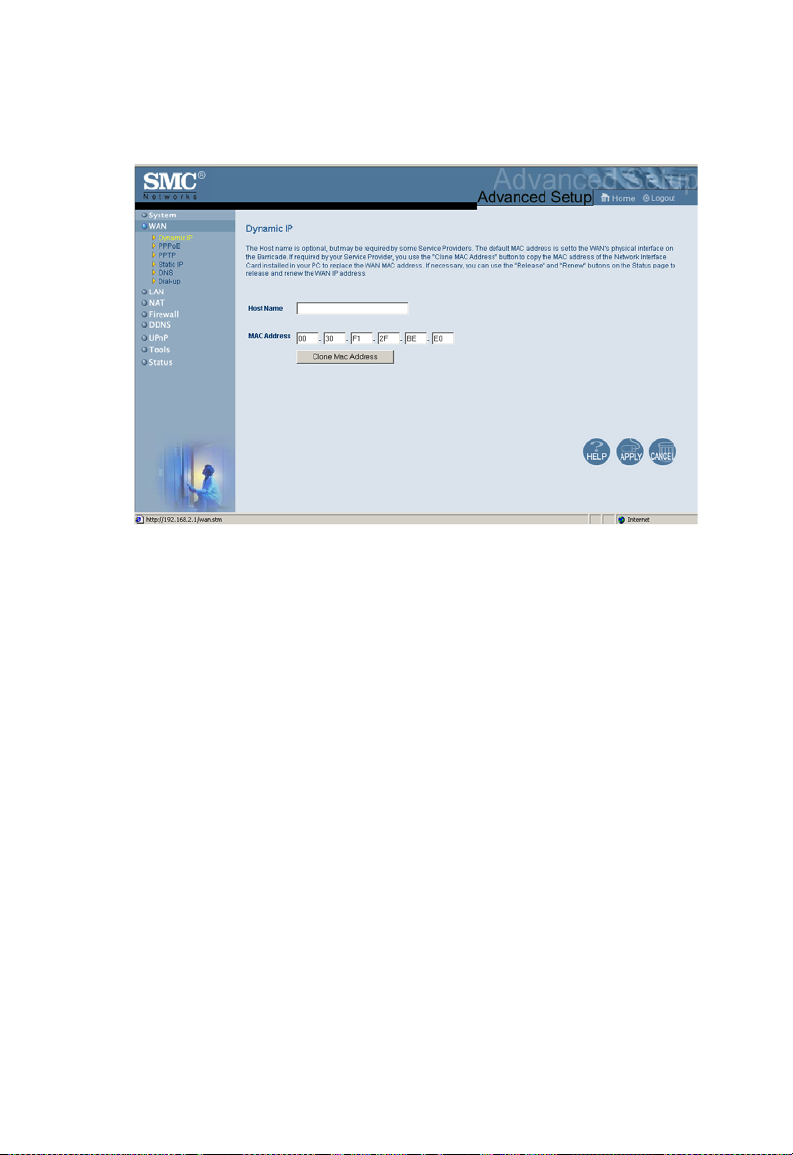
Configuration du routeur Barricade™
Dynamic IP (IP dynamique)
Le nom d’hôte est facultatif ; cependant, il peut être requis par
certains Fournisseurs d’Accès Internet. L’adresse MAC par
défaut correspond à l’interface physique du réseau WAN sur
le routeur Barricade™. Utilisez cette adresse lors de l’inscription
pour le service Internet ; elle ne doit être modifiée que si elle est
requise par votre Fournisseur d’Accès Internet. Si ce dernier a
utilisé l’adresse MAC d’une carte Ethernet comme identificateur
lors de la configuration initiale de votre compte de connexion
haut débit, connectez uniquement l’ordinateur comportant
l’adresse MAC enregistrée au routeur Barricade™, puis cliquez
sur le bouton [Clone MAC Address] (Cloner l’adresse MAC).
Cela aura pour effet de remplacer l’adresse MAC actuelle du
routeur Barricade™ par celle de la carte Ethernet déjà
enregistrée.
Si vous ne savez pas avec certitude quel ordinateur a été
configuré à l’origine par le technicien haut débit, contactez votre
Fournisseur d’Accès Internet et demandez-lui d’enregistrer une
nouvelle adresse MAC pour votre compte. Enregistrez l’adresse
MAC par défaut du routeur Barricade™.
54
Page 58

Configuration avancée
Point-to-Point Over Ethernet (Protocole PPPoE)
Entrez le nom d’utilisateur PPPoE et le mot de passe attribués
par votre Fournisseur d’Accès Internet. Le nom de service est
généralement facultatif ; cependant, il peut être requis par
certains fournisseurs.
La zone [MTU] (Maximum Transmission Unit) sert à définir
la taille maximale des paquets de données. Conservez la valeur
par défaut (1454) à moins d’avoir une raison particulière de
la modifier.
Entrez la durée maximale d’inactivité (en minutes) dans la zone
[Maximum Idle Time]. Cette durée correspond à l’intervalle de
temps maximal pendant lequel la connexion à Internet doit être
maintenue en période d’inactivité. Si le temps d’inactivité de
la connexion dépasse la valeur définie dans la zone [Maximum
Idle Time], la connexion est interrompue. La valeur pa r défaut est
10 minutes.
55
Page 59

Configuration du routeur Barricade™
Remarque : Sachez que l'attribution de la valeur « 0 »
au paramètre [Maximum Idle Time] (Durée
maximale d'inactivité) et/ou l'activation de l'option
[Auto-Reconnect] (Reconnexion automatique)
peuvent augmenter le montant de votre facture
téléphonique. Pour plus d'informations, visitez
le site www.smc-europe.com
équipe locale d'assistance SMC.
Vous pouvez activer l’option [Auto-reconnect] (Reconnexion
automatique) afin que la connexion soit automatiquement
rétablie dès que vous tente z de nouveau d’accéder à Internet.
Point-to-Point Tunneling (Protocol Protocole PPTP)
ou contactez votre
Le protocole PPTP (Point-to-Point Tunneling Protocol) peut
être utilisé pour relier différents réseaux physiques en utilisant
Internet comme intermédiaire. L’utilisation de l’écran ci-dessus
permet aux ordinateurs clients d’établir une session PPTP
normale et simplifie la configuration du client PPTP sur chacune
de ces machines.
56
Page 60

Configuration avancée
Entrez l’adresse IP, le masque de sous-réseau et l’adresse IP de
passerelle par défaut qui vous ont été attribués (ces informations
sont généralement fournies par votre Fournis se ur d’ Accè s
Internet), puis l’identificateur d’utilisateur PPTP, le mot de passe
et l’adresse IP de la passerelle PPTP.
Entrez la durée maximale d’inactivité (en minutes) dans la zone
[Idle Time Out]. Cette durée correspond à l’intervalle de temps
maximal pendant lequel la connexion PPTP doit être maintenue
en période d’inactivité. Si le temps d’inactivité de la connexion
dépasse la valeur définie dans la zone [Maximum Idle Time], la
connexion est interrompue. La valeur par défaut est 10 minutes.
Remarque : Sachez que l'attribution de la valeur « 0 »
au paramètre [Maximum Idle Time] (Durée
maximale d'inactivité) et/ou l'activation de l'option
[Auto-Reconnect] (Reconnexion automatique)
peuvent augmenter le montant de votre facture
téléphonique. Pour plus d'informations, visitez
le site www.smc-europe.com
équipe locale d'assistance SMC.
ou contactez votre
57
Page 61

Configuration du routeur Barricade™
Static IP Address (Adresse IP statique)
Si votre Fournisseur d’Accès Internet a attribué une adresse IP
statique, entrez cette adresse et le masque de sous-réseau du
routeur Barricade™, puis entrez l’adresse de passerelle de votre
Fournisseur d’Accès Internet.
Il se peut que vous ayez besoin d’une adresse statique si vous
souhaitez fournir des services Internet, tels qu’un serveur Web
ou un serveur FTP.
58
Page 62

Configuration avancée
DNS
Les serveurs DNS mettent en correspondance
des adresses IP numériques avec les noms de
domaine équivalents (par exemple, www.smc.com
ou www.smc-europe.com
d’Accès Internet doit indiquer l’adresse IP d’un
ou de plusieurs serveurs DNS. Entrez ces adresses
dans cet écran.
). Votre Fournisseur
59
Page 63

Configuration du routeur Barricade™
Dial-up (Accès à distance)
Si vous accédez à Internet via un adaptateur RNIS ou un modem
RTPC connecté au port série du routeur Barricade™, vous devez
entrer dans cet écran les informations relatives à votre compte,
selon la procédure décrite ci-après.
Remarque : Si elle n’est pas sélectionnée, cette connexion
n’est utilisée que pour l’accès de secours
lorsque la liaison WAN principale échoue.
[Dial-Up Service Phone Number] (Numéro de téléphone du
•
service d’accès à distance)
Entrez le numéro de téléphone qui vous a été indiqué par
votre Fournisseur d’Accès pour accéder à Internet.
[Dial-Up Account Information] (Information de compte
•
d’accès à distance)
Entrez le nom d’utilisateur et le mot de passe correspondant
à votre compte de FAI.
60
Page 64

Configuration avancée
[Modem Initialization String] (Chaîne d’initialisation
•
du modem)
Cette information est généralement facultative,
mais elle peut être requise par certains fournisseurs.
[MTU]
•
Conservez la valeur par défaut (1454) qui figure dans
la zone MTU (Maximum Transmission Unit), à moins
d’avoir une raison particulière de la modifier.
[Maximum Idle Time] (Durée maximale d’inactivité)
•
Entrez la durée maximale d’inactivité (en minutes) définissant
l’intervalle de temps maximal pendant lequel la connexion
Internet doit être maintenue en période d’inactivité
(par défaut : 10). Si le temps d’inactivité de la connexion
dépasse la valeur définie dans la zone [Maximum Idle Time],
la connexion est interrompue.
Activez l’option [Auto-reconnect] (Reconnexion automatique)
afin que la connexion soit automatiquement rétablie dès que
vous tentez de nouveau d’accéder à Internet.
[Has your Internet Service Provider given you an IP
•
address?] (Votre Fournisseur d’Accès Internet vous a-t-il
attribué une adresse IP ?)
Si une adresse IP dynamique vous est attribuée à chaque
connexion, sélectionnez [No] (Non) pour cette option. Si votre
Fournisseur d’Accès Internet vous a attribué une adresse IP
statique, sélectionnez [Yes] (Oui) et entrez l’adresse IP et le
masque de sous-réseau.
Remarque : Si votre Fournisseur d’Accès Internet vous a
attribué un numéro de téléphone secondaire
ou si vous disposez d’un compte de service
Internet secondaire, complétez les zones
correspondantes de l’option [Secondary
Dial-up] (Connexion à distance secondaire).
61
Page 65

Configuration du routeur Barricade™
LAN
[LAN IP] (Adresse IP du réseau local)
•
Utilisez le menu [LAN] (Réseau local) pour configurer
l’adresse [LAN IP] (Adresse IP de réseau local) associée
au routeur Barricade™ et pour activer le serveur DHCP pour
l’attribution dynamique des adresses aux postes clients.
62
Si nécessaire, définissez la durée de bail. Dans le cas
•
d’un réseau domestique, vous pouvez attribuer la valeur
[Forever] (Toujours) à ce paramètre. Cela signifie que le
bail d’adresse IP n’est pas limité dans le temps.
[IP Address Pool] (Pool d’adre sses IP)
•
L’utilisateur peut spécifier une adresse IP de début
dynamique, telle que 192.168.2.100 (valeur par défaut).
Une fois cette adresse définie, le pool d’adresses IP
dynamiques sera constitué d’adresses IP 192.168.2.100-99.
Les adresses IP 192.168.2.2-99 et 192.168.2.200-254 seront
disponibles en tant qu’adresses IP statiques.
Page 66

Configuration avancée
Assurez-vous de ne pas inclure l’adresse du routeur Barricade™
dans le pool d’adresses de poste client. Veillez également à
configurer vos postes clients aux fins d’attribution d’adresses IP
dynamiques.
Network Address Translation (NAT) (Translation d’adresses réseau)
Cette section vous permet de configurer le mappage d’adresses,
le serveur virtuel et les fonctionnalités d’applications spéciales
permettant de contrôler les ouvertures de ports sur le firewall du
routeur. Cette section peut être utilisée pour supporter plusieurs
applications Internet telles que des applications de messagerie,
FTP et Telnet.
Address Mapping (Mappage d’adresses)
Cette fonctionnalité permet le partage d’une ou plusieurs
adresses IP publiques entre plusieurs utilisateurs internes.
Entrez l’adresse IP publique à partager dans la zone [Global IP]
(Adresse IP globale). Entrez la plage des adresses IP internes
qui se partageront l’adresse IP globale.
63
Page 67

Configuration du routeur Barricade™
Virtual Server (Serveur virtuel)
Si vous configurez le routeur Barricade™ en tant que serveur
virtuel, les utilisateurs distants accédant aux services tels que
les services Web ou FTP de votre site local via des adresses IP
publiques, peuvent automatiquement être redirigés vers des
serveurs locaux configurés à l’aide d’adresses IP privées. En
d’autres termes, en fonction du service demandé (numéro de port
TCP/UDP), le routeur Barricade™ redirigera la demande
de service externe vers le serveur approprié (situé à une autre
adresse IP interne).
Par exemple, si vous attribuez au paramètre Type/Public Port
la valeur TCP/80 (HTTP ou Web) et au paramètre Private IP/Port
la valeur 192.168.2.2/80, toutes les requêtes HTTP provenant
d’utilisateurs externes seront transférées vers l’adresse
192.168.2.2 sur le port 80. Par conséquent, en entrant simplement
l’adresse IP attribuée par le Fournisseur d’Accès Internet, les
utilisateurs Internet peuvent accéder au service dont ils ont besoin
à l’adresse locale vers laquelle vous les redirigez.
64
Page 68

Configuration avancée
Voici quelques-uns des ports de service TCP les plus courants :
HTTP : 80, FTP : 21, Telnet : 23 et POP3 : 110.
Special Applications (Applications spéciales)
Certaines applications, telles que les jeux Internet ainsi que les
applications de téléconférence et de téléphonie Internet,
requièrent plusieurs connexions. Ces applications ne peuvent pas
fonctionner lorsque la fonction de translation d’adresses réseau
(NAT) est activée. Pour lancer les applications qui requièrent
plusieurs connexions, utilisez l’écran ci-après afin d’indiquer les
ports publics supplémentaires à ouvrir pour chaque application.
Dans la zone [Trigger Port] (Port de déclenchement), spécifiez
le numéro de port public normalement associé à une application.
Définissez le type de protocole TCP ou UDP, puis entrez les ports
nécessaires à l’application. Les ports peuvent être au format
7, 11, 57, sous forme d’intervalle, par exemple 72-96, ou une
combinaison des deux, comme 7, 11, 57, 72-96.
65
Page 69

Configuration du routeur Barricade™
Les applications courantes nécessitant plusieurs ports sont
énumérées dans la zone [Popular Applications]. Dans cette
liste déroulante, sélectionnez l’application, puis sélectionnez
un numéro de ligne pour y copier ces données.
Remarque : Si vous sélectionnez une ligne qui contient
déjà des données, les valeurs en cours sont
écrasées.
Pour obtenir la liste complète des ports et des
services qui s’exécutent sur ces ports, consultez
www.iana.org/assignments/port-numbers
.
66
Page 70

Configuration avancée
Firewall
Le firewall du routeur Barricade™ permet le contrôle d’accès
des ordinateurs clients connectés et bloque les attaques
de piratage les plus courantes : usurpation d’adresse IP
(IP Spoofing), Land Attack, Ping of Death, IP de taille nulle
(IP with zero length), Smurf Attack, bouclage de port UDP
(UDP port loopback), Snork Attack, scannage nul TCP
(TCP null scan) et inondation SYN TCP (TCP SYN flooding).
Le firewall n’a que peu d’impact sur les performances du
système ; il est donc conseillé de le laisser activé, afin de
protéger les utilisateurs du réseau.
Access Control (Contrôle d’accès)
Cette option vous permet d’attribuer aux ordinateurs clients
différents droits d’accès basés sur des adresses IP.
Remarque : Cliquez sur [Add PC] (Ajouter un ordinateur),
puis définissez les paramètres associés aux
services d’ordinateur client (comme indiqué
sur l’écran ci-après).
67
Page 71

Configuration du routeur Barricade™
Access Control Add PC (Contrôle d'accès - Ajouter un PC)
MAC Filtering Table (Table de filtrage des adresses MAC)
68
Page 72

Configuration avancée
La fonctionnalité de filtrage d’adresses du routeur Barricade™
vous permet de contrôler l’accès à votre réseau de 32 clients au
maximum, sur la base de l’adresse MAC (Media Access Control)
de la machine cliente. Cet identificateur est unique pour chaque
carte réseau. Si l’adresse MAC apparaît dans le tableau, la
machine cliente correspondante aura accès au réseau.
URL Blocking (Blocage d’URL)
Pour configurer la fonctionnalité de blocage d’URL, utilisez le
tableau ci-dessous afin de spécifier les sites Web (www.site.com
et/ou les mots clés que vous souhaitez filtrer sur votre réseau.
Pour terminer cette configuration, vous aurez besoin de
modifier ou de créer une règle d’accès : reportez-vous à la
section « Access Control (Contrôle d’accès) » à la page 67.
Pour modifier une règle existante, cliquez sur l’option [Edit]
(Modifier) en regard de la règle à modifier. Pour créer une
nouvelle règle, cliquez sur l’option [Add PC] (Ajouter un
ordinateur).
Dans la section « Access Control Add PC (Contrôle d'accès Ajouter un PC) » à la page 68, activez l'option [WWW with URL
Blocking] (WWW avec blocage d'URL) dans le tableau [Client PC
Service] (Service PC client) afin d'éliminer les sites Web et les
mots clés spécifiés dessous.
)
69
Page 73

Configuration du routeur Barricade™
Utilisez l'écran ci-dessus pour bloquer l'accès aux sites Web ou
aux URL Web contenant le mot clé spécifié dans le tableau.
70
Page 74

Configuration avancée
Schedule Rule (Règle de planification)
La fonctionnalité de règle de planification vous permet de
configurer des règles particulières basées sur la da te et
sur l’heure. Ces règles peuvent être ensuite utilisées pour
configurer des règles de contrôle d’accès plus spécifiques.
Active le contrôle d’accès Internet basé sur les horaires.
1. Cliquez sur [Add Schedule Rule] (Ajouter une règle
de planification).
2. Définissez les paramètres associés à la règle de planification
(comme indiqué sur l’écran ci-après).
71
Page 75

Configuration du routeur Barricade™
3. Cliquez sur [OK] puis sur le bouton [APPLY] (Appliquer) pour
enregistrer vos paramètres.
72
Page 76

Configuration avancée
Intrusion Detection (Détection d’intrusion)
La fonction de détection d'intrusion du routeur Barricade™ limite
l'accès du trafic entrant via le port WAN.
73
Page 77

Configuration du routeur Barricade™
[SPI and Anti-DoS firewall protection] (Protection SPI et
•
anti-déni de service par firewall) (par défaut : activé)
Lorsque la fonction SPI (Stateful Packet Inspection) est
activée, tous les paquets entrants sont bloqués, à l’exception
des types pour lesquels l’option [Stateful Packet Inspection]
(Inspection des paquets avec état) est activée.
[RIP Defect] (Défaut RIP) (par défaut : activé)
•
Si le routeur ne répond pas à un paquet de requêtes RIP
(Router Information Protocol), celui-ci reste dans la file
d'entrée et n'est pas libéré.
L’accumulation des paquets peut provoquer le remplissage
de la file d’entrée et causer ainsi des problèmes importants
pour tous les protocoles. L’activation de cette fonction
empêche l’accumulation des paquets.
[Discard Ping from WAN] (Rejeter les Ping à partir du
•
réseau étendu) (par défaut : désactivé)
Empêche l’acheminement vers le réseau d’un PING
sur le port WAN de la passerelle.
74
[Stateful Packet Inspection] (Inspection des paquets
•
avec état)
Cette inspection de paquets est dite « Stateful » (avec état)
car elle examine le contenu du paquet pour déterminer l’état
de la communication. En d’autres termes, elle vérifie que
l’ordinateur de destination indiqué a préalablement demandé
la communication en cours. Cela permet de s’assurer que
toutes les communications sont déclenchées par l’ordinateur
destinataire et qu’elles n’ont lieu qu’avec des sources
connues et approuvées à partir d’interactions précédentes.
Non seulement les firewalls d’inspection avec état font preuve
d’une plus grande rigueur dans leur inspection des paquets,
mais ils ferment également les ports jusqu’à ce qu’une
connexion avec le port spécifique soit demandée.
Page 78

Configuration avancée
Lorsque des types de trafic particuliers sont contrôlés, seul
le type de trafic déclenché à partir du réseau local interne est
autorisé. Par exemple, si l’utilisateur sélectionne uniquement
l’option [FTP Service] (Service FTP) dans l’écran [Stateful
Packet Inspection], tout le trafic entrant est bloqué, à
l’exception des connexions FTP établies à partir du
réseau local.
L’option [Stateful Packet Inspection] (Inspection des paquets
avec état) vous permet de sélectionner différents types
d’applications faisant appel à des numéros de ports
dynamiques. Si vous souhaitez utiliser la fonction SPI
(Stateful Packet Inspection) pour bloquer des paquets,
cliquez sur la case d’option [Yes] (Oui) dans la zone [Enable
SPI and Anti-DoS firewall protection] (Activer la protection SPI
et anti-déni de service par firewall), puis sélectionnez le type
d’inspection souhaité, tel que la fragmentation des paquets,
la connexion TCP, la session UDP, le service FTP, le
service H.323 ou le service TFTP.
[When hackers attempt to enter your network, we can
•
alert you by e-mail] (Lorsque des pirates tentent de
s’introduire dans votre réseau, nous pouvons vous avertir
par courrier électronique)
Entrez votre adresse pour être averti des intrusions de pirates.
Spécifiez vos serveurs SMTP et POP3, votre nom d’utilisateur
et votre mot de passe.
75
Page 79

Configuration du routeur Barricade™
[Connection Policy] (Stratégie de connexion)
•
Entrez les valeurs appropriées pour les sessions TCP/UDP
comme décrit dans le tableau suivant.
Paramètre Valeur par
Fragmentation
half-open wait
(Attente de
fragmentation
d’ouverture)
TCP SYN wait
(Attente de
synchronisation
TCP)
TCP FIN wait
(Attente TCP FIN)
TCP connection
idle timeout (Délai
d’inactivité de
connexion TCP)
UDP session
idle timeout (Délai
d’inactivité de
session UDP)
H.323 data channel
idle timeout (Délai
d’inactivité de canal
de données H.323)
défaut
10 sec Indique le nombre de secondes
30 sec Définit le temps pendant lequel
5 sec Indique le temps pendant lequel
3 600
secondes
(1 heure)
30 sec Temps pendant lequel une session
180 sec Temps pendant lequel une session
Description
pendant lesquelles une structure
d’état de paquet reste active.
Lorsque ce délai expire, le
routeur abandonne le paquet
non assemblé, en libérant cette
structure pour qu’elle puisse être
utilisée par un autre paquet.
le logiciel attend une session
TCP à synchroniser avant de
l’abandonner.
une session TCP est maintenue
après la détection d’un paquet
FIN par le firewall.
Temps pendant lequel une session
TCP est maintenue en l’absence
d’activité.
UDP est maintenue en l’absence
d’activité.
H.323 est maintenue en l’absence
d’activité.
76
Page 80

Configuration avancée
Critères de déni de service et d’analyse de port
Définissez les critères de déni de service et d’analyse de port
dans les zones prévues à cet effet (comme indiqué ci-dessous).
Paramètre Valeur par
Total incomplete
TCP/UDP sessions
HIGH (Nombre total
de sessions TCP/UDP
incomplètes SEUIL
HAUT)
Total incomplete
TCP/UDP sessions LOW
(Nombre total de sessions
TCP/UDP incomplètes
SEUIL BAS)
Incomplete TCP/UDP
sessions (per min.) HIGH
(Sessions TCP/UDP
incomplètes par minute
SEUIL HAUT)
Incomplete TCP/UDP
sessions (per min.) LOW
(Sessions TCP/UDP
incomplètes par minute
SEUIL BAS)
Maximum incomplete
TCP/UDP sessions
number from same host
(Nombre maximal de
sessions TCP/UDP
incomplètes à partir
du même hôte)
défaut
300 sessions Définit le nombre de sessions
250 sessions Définit le nombre de sessions
250 sessions Nombre maximal de sessions
200 sessions Nombre minimal de sessions
10 sessions Nombre maximal de sessions
Description
nouvellement non établies
qui conduira le logiciel à
commencer
des sessions à moitié
ouvertes.
nouvellement non établies qui
conduira le logiciel à arrêter
la suppression des sessions
à moitié ouvertes.
TCP/UDP incomplètes
autorisées par minute.
TCP/UDP incomplètes
autorisées par minute.
Spécifiez la valeur « 0 »
si aucune valeur minimale
n’est requise.
TCP/UDP incomplètes à
partir du même hôte.
la suppression
77
Page 81

Configuration du routeur Barricade™
Paramètre Valeur par
Incomplete TCP/UDP
sessions detect sensitive
time period (Temps de
détection des sessions
TCP/UDP incomplètes)
Maximum half-open
fragmentation packet
number from same host
(Nombre maximal de
paquets de fragmentation
à moitié ouverts à partir
du même hôte)
Half-open fragmentation
detect sensitive time
period (Temps de détection
de fragmentation à moitié
ouverte)
Flooding cracker block
time (Délai du craquage
d’inondation)
défaut
300 msec Temps nécessaire avant
30 Nombre maximal de paquets
1 sec Temps nécessaire
300 sec Délai entre la détection d’une
Description
qu’une session TCP/UDP
incomplète ne soit détectée
comme telle.
de fragmentation à moitié
ouverts à partir du même
hôte.
avant qu’une session
de fragmentation à moitié
ouverte ne soit détectée
comme telle.
attaque de type inondation et
le blocage de cette attaque.
78
Page 82
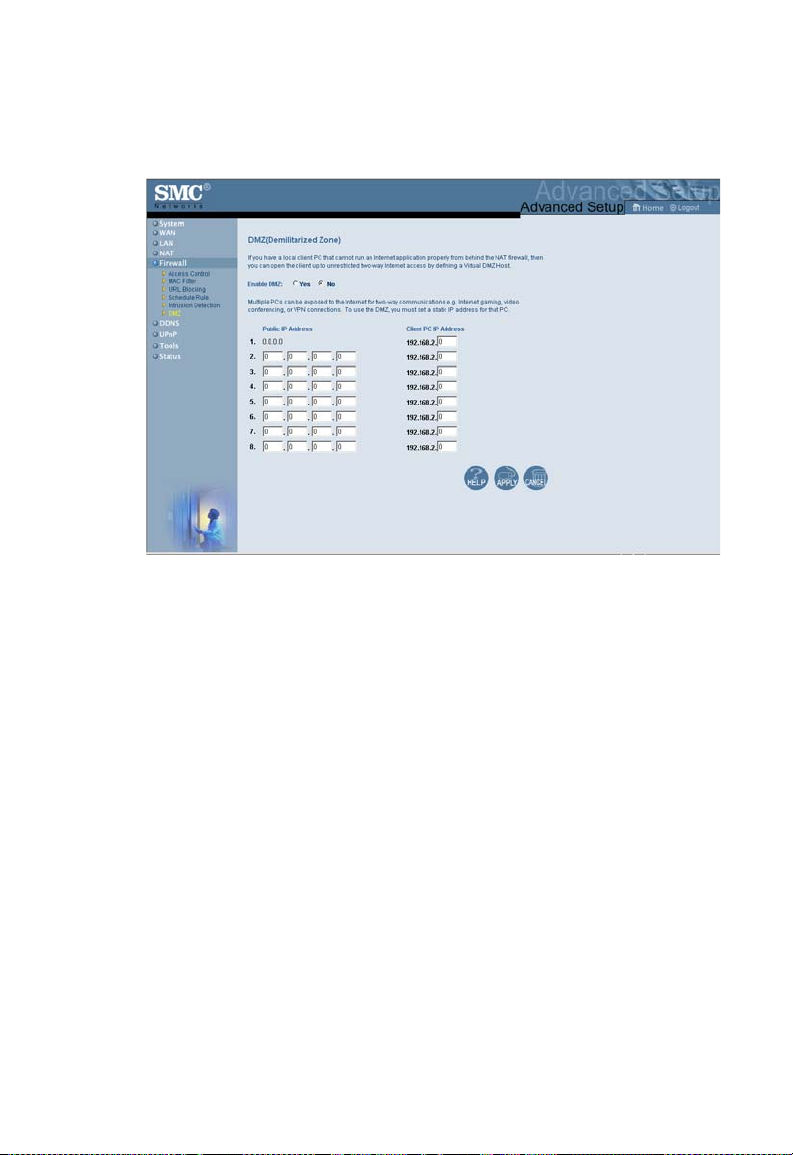
Configuration avancée
DMZ
Si votre poste client ne parvient pas à exécuter correctement
une application Internet derrière le firewall, vous pouvez l’ouvrir
à un accès Internet bidirectionnel illimité. Dans cet écran, en tr ez
l’adresse IP d’un hôte DMZ. L’ajout d’un poste client à l’hôte
DMZ (Demilitarized Zone, Zone démilitarisée) peut présenter
de nombreux risques de sécurité pour le réseau local. Par
conséquent, cette option ne doit être utilisée qu’en dernier
recours.
79
Page 83

Configuration du routeur Barricade™
DDNS Settings (Paramètres DDNS (DNS dynamique))
La fonctionnalité DNS dynamique intégrée fournit aux utilisateurs
sur Internet une méthode pour lier leurs noms de domaines à
des ordinateurs ou des serveurs. DDNS perm et à votre nom
de domaine de suivre automatiquement votre adresse IP : vos
enregistrements DNS changent ainsi lorsque votre adresseIP
change.
[Domain Name] (Nom du domaine) - Adresse réseau
symbolique du routeur Barricade™ formée d'une série de
chaînes alphanumériques séparées par des points.
[E-mail] (Messagerie) - Saisissez votre adresse de messagerie
dans cette zone.
[Key] (Clé) - Saisissez votre clé ici pour vous identifier. Si vous
n'en possédez pas, cliquez sur le lien Get free 30-day trial key!
(Clé gratuite pour un essai d'un mois).
80
Page 84

Configuration avancée
Cette section est également dotée d’une section [Server
Configuration] (Configuration du serveur) qui permet d’ouvrir
automatiquement les options de port activées dans la section
[Virtual Server] (Serveur virtuel). Entrez simplement l’adresse IP
de votre serveur (par exemple, votre serveur Web), puis cliquez
sur l’option de port [HTTP Port 80] afin que les utilisateurs
puissent accéder à ce serveur à partir de la connexion WAN
(Internet).
Cette fonctionnalité DNS est fournie par TZO.com. Avec une
connexion DDNS, vous pouvez héberger votre propre site Web,
un serveur de messagerie, un site FTP et bien plus encore,
même si vous possédez une adresse IP dynamique. La valeur
par défaut est [Disable] (Désactiver).
UPnP (Universal Plug and Play) Setting (Paramétrage UPnP)
81
Page 85

Configuration du routeur Barricade™
Activez UPnP en cochant [ON] sur l’écran ci-dessus. UPnP
permet au périphérique d’effectuer automatiquement les
opérations suivantes :
se connecter dynamiquement à un réseau local.
•
obtenir une adresse IP.
•
communiquer ses capacités et obtenir des informations
•
sur la présence et les capacités des autres périphériques.
(Par défaut : OFF).
Tools (Outils)
Utilisez le menu [Tools] (Outils) pour sauvegarder
la configuration actuelle, restaurer une configuration
précédemment enregistrée, restaurer les paramètres
par défaut, mettre à jour le logiciel et réinitialiser
le routeur Barricade™.
[Tools - Configuration Tools] (Outils - Outils de configuration)
82
Page 86

Configuration avancée
[Backup] (Sauvegarder)
•
Enregistre la configuration du routeur Barricade™
dans un fichier.
[Restore] (Restaurer)
•
Restaure les paramètres à partir d’un fichier
de configuration précédemment enregistré.
[Restore to factory defaults] (Restaurer les paramètres
•
par défaut)
Restaure les paramètres d’origine du routeur
Barricade™.
[Tools - Firmware Upgrade] (Outils - Mise à niveau du logiciel)
Utilisez cet écran pour mettre à jour la dernière version
du logiciel ou de l’interface utilisateur. Téléchargez le fichier
de mise à niveau à partir du site Web de SMC (www.smc.com
ou www.smc-europe.com
dur. Cliquez sur [Browse] (Parcourir) pour localiser le fichier
préalablement téléchargé. Cliquez sur [APPLY] (Appliquer).
) et enregistrez-le sur votre disque
83
Page 87

Configuration du routeur Barricade™
Contrôlez la section Information de l’écran [Status] (État)
pour vous assurer que la mise à niveau a été effectuée
correctement.
[Tools - Reset] (Outils - Réinitialiser)
Cliquez sur [APPLY] (Appliquer) pour réinitialiser le routeur
Barricade™. La réinitialisation est terminée lorsque le témoin
d’alimentation cesse de clignoter.
Remarque : Si vous utilisez le bouton [Reset] (Réinitialiser)
du panneau avant, le routeur Barricade™
réinitialise l’alimentation. Si vous maintenez ce
bouton enfoncé pendant plus de cinq secondes,
tous les témoins lumineux s’allument et les
paramètres par défaut sont restaurés.
84
Page 88

Configuration avancée
Status (État)
L’écran [Status] (État) affiche l’état des connexions WAN/LAN,
les numéros de version du matériel et du logiciel, les tentatives
non autorisées d’accès au réseau, ainsi que des informations
relatives à tous les postes clients DHCP connectés au réseau.
Cet écran comporte les éléments suivants :
Section Description
INTERNET Affiche le type et l’état de connexion WAN.
GATEWAY
(Passerelle)
INFORMATION Affiche le nombre de postes clients connectés,
Security Log
(Journal de sécurité)
Save (Enregistrer) Cliquez sur ce bouton pour enregistrer le fichier
Affiche les paramètres IP du système ainsi que
l’état du service DHCP et du firewall.
les versions du logiciel, l’adresse MAC physique
de chaque interface de support, ainsi que le
numéro de version et de série du matériel.
Affiche les tentatives non autorisées d’accès
à votre réseau.
journal de sécurité.
85
Page 89

Configuration du routeur Barricade™
Clear (Effacer) Cliquez sur ce bouton pour supprimer le journal
d’accès.
Refresh (Actualiser) Cliquez sur ce bouton pour actualiser l’affichage
de l’écran.
DHCP Client Log
(Journal des clients
DHCP)
Affiche des informations concernant l’ensemble
des clients DHCP présents sur votre réseau.
86
Page 90

ONFIGURATION DU
C
SERVEUR
Si vous souhaitez utiliser le serveur d’impression intégré au
routeur Barricade™, vous devez d’abord installer le moniteur
de port selon la procédure décrite dans la section ci-après pour
Windows 95/98/Me/NT/2000.
Pour configurer le serveur d’impression du routeur Barricade™
pour Windows 95/98/Me/NT/2000 ou Unix, reportez-vous à la
section « Configuration du serveur d’impression » à la page 90.
D’
IMPRESSION
Installation du moniteur de port d’imprimante
Ignorez cette section si vous utilisez Unix.
Pour les postes clients Windows 95/98/Me/NT /2000, il est
nécessaire d’installer le moniteur de port selon la procédure
décrite dans cette section.
1. Insérez le CD-ROM d’installation dans votre lecteur
de CD-ROM. Dans le répertoire [Print Server] (Serveur
d’impression), exécutez le programme setup.e xe .
Le programme d’installation du moniteur de port SMC
vous conseille de fermer tous les autres programmes
Windows qui sont en cours d’exécution sur votre
ordinateur. Cliquez sur [Next] (Suivant) pour continuer.
87
Page 91

Configuration du serveur d’impression
2. L’ éc ran qui s’affich e ensu ite indiq u e qu e le po ste client
d’impression utilise le protocole réseau TCP/IP pour surveiller
les demandes d’impression. Cliquez sur [Next] (Suivant).
3. Sélectionnez le dossier de destination et cliquez sur le bouton
[Next]. Le programme d’installation lance l’installation des
programmes dans le dossier de destination.
88
Page 92

Installation du moniteur de port d’imprimante
4. Sélectionnez le dossier du programme destiné à contenir
l’icône du programme pour la désinstallation du moniteur
de port, puis cliquez sur [Next].
5. Entrez le nom du port d’imprimante qui servira à identifier le
moniteur de port dans votre système, puis cliquez sur [Next].
6. Une fois l’installation du moniteur de port terminée,
activez la case d’option permettant le redémarrage
de votre ordinateur, puis cliquez sur [OK].
89
Page 93

Configuration du serveur d’impression
7. Après avoir redémarré l’ordinateur, ajoutez le serveur
d’impression du routeur Barricade™ à votre système
selon la procédure décrite dans la section suivante.
Configuration du serveur d’impression
Le serveur d’impression du routeur Barricade™ supporte
Microsoft Windows 95/98/Me/NT/2000 et Unix. Sous
Windows 95/98/Me/NT/2000, vous devez installer le moniteur
de port, selon la procédure décrite dans la section précédente,
avant d’ajouter le serveur d’impression du routeur Barricade™
à votre système d’exploitation.
Configuration de l’imprimante réseau sous
Windows 95/98/Me/2000
1. Sous Windows 95/98/Me/2000, ouvrez la fenêtre [Printers]
(Imprimantes) à partir de
et double-cliquez sur l’icône [Add Printer] (Ajouter une
imprimante).
[My Computer] (Poste de travail)
90
Page 94

Configuration du serveur d’impression
2. Suivez les messages qui s’affichent pour ajouter une
imprimante locale à votre système. Spécifiez le type
d’imprimante connecté au routeur Barricade™.
3. Cliquez sur le bouton [Use the following port] (Utiliser le port
suivant) et sélectionnez le port contrôlé (le nom du port par
défaut est : SMC100).
91
Page 95

Configuration du serveur d’impression
4. Entrez l’adresse IP du routeur Barricade™, cliquez sur le
bouton [OK], puis cliquez sur [Next] (Suiv ant) dans la boîte de
dialogue [Add Printer Wizard] (Assistant Ajout d’imprimante).
5. Continuez à suivre les invites pour terminer l’installation
du serveur d’impression du routeur Barricade™. Le type
d’imprimante spécifié est alors ajouté à votre menu [Printers]
(Imprimantes).
Configuration de l’imprimante réseau sous
Windows NT
1. Sous Windows NT, ouvrez la fenêtre [Printers] (Imprimantes)
à partir de
sur l’icône [Add Printer] (Ajouter une imprimante).
[My Computer] (Poste de travail) et double-cliquez
92
Page 96

Configuration du serveur d’impression
2. Suivez les messages vous invitant à ajouter une imprimante
locale à votre système.
3. Sélectionnez le port contrôlé. Le nom de port par défaut est
SMC100. Cliquez ensuite sur le bouton [Configure Port]
(Configurer le port).
93
Page 97

Configuration du serveur d’impression
4. Entrez l’adresse IP du routeur Barricade™, cliquez sur le
bouton [OK], puis cliquez sur [Next] (Suiv ant) dans la boîte de
dialogue [Add Printer Wizard] (Assistant Ajout d’imprimante).
5. Indiquez le type d’imprimante connecté au routeur
Barricade™.
6. Continuez à suivre les invites pour terminer l’installation
du serveur d’impression du routeur Barricade™. Le type
d’imprimante spécifié est alors ajouté à votre menu [Printers]
(Imprimantes).
Configuration de l’imprimante réseau sous Unix
Suivez la procédure de configuration classique sous Unix pour
configurer le serveur d’impression du routeur Barricade™.
Le nom de l’imprimante est lpt1.
Configuration du port LPR sous Windows 2000/XP
La fonction [Printer] (Imprimante) du routeur Barricade™ peut
également être utilisée avec le port LPR (Remote Line Printer)
sur des machines Windows XP et Windows 2000. Voici les
étapes de configuration du port LPR sur une machine
Windows 2000 ; ces étapes s’appliquent également à une
machine sous Windows XP.
94
Page 98

Configuration du serveur d’impression
1. Cliquez sur [Control Panel] (Panneau de configuration).
2. Cliquez sur l’icône [Printers and Faxes] (Imprimantes
et télécopieurs) ou sur l’icône [Printers] (Imprimantes).
3. Cliquez sur l’icône [Add Printer] (Ajouter une imprimante)
pour lancer l’assistant [Add Printer Wizard] (Assistant Ajout
d’imprimante).
4. Cliquez sur [Next] (Suivant) pour démarrer la procédure
d’installation de l’imprimante.
5. Dans la boîte de dialogue suivante, sélectionnez l’option
[Local Printer] (Imprimante locale) et vérifiez que l’option
[Automatically detect and install m y Plug and Play printer]
(Détection et installation automatique de l’imprimante
Plug-and-Play) est désactivée.
95
Page 99

Configuration du serveur d’impression
Remarque : Sous Windows XP, activez [Local printer
attached to this computer] (Imprimante
locale connectée à cet ordinateur).
6. Cliquez sur [Next] (Suivant) pour créer un nouv eau port
d’imprimante.
7. Sélectionnez l’option [Create a New Port] (Créer un nouveau
port) puis l’option [Standard TCP/IP Port] (Port TCP/IP
standard) dans le menu déroulant.
96
Page 100

Configuration du serveur d’impression
8. Lorsque vous cliquez sur le bouton [Next] (Suivant),
l’assistant [Add Standard TCP/IP Printer Port Wizard]
(Ajout de port d’imprimante TCP/IP standard) se lance.
9. Pour démarrer ce nouvel assistant d’installation,
cliquez sur [Next].
10. Fournissez les informations d’adresse IP et de nom
de port adaptées à votre nouveau port d’imprimante.
Si vous utilisez les paramètres par défaut sur le routeur,
vous pouvez spécifier les informations suivantes :
[Printer Name] (Nom de l’imprimante) ou [IP Address]
(Adresse IP) : 192.168.2.1 [Port Name] (Nom du port) :
IP_192.168.2.
97
